Philips 65PFL9708, 84PFL9708 User Manual [ hr]
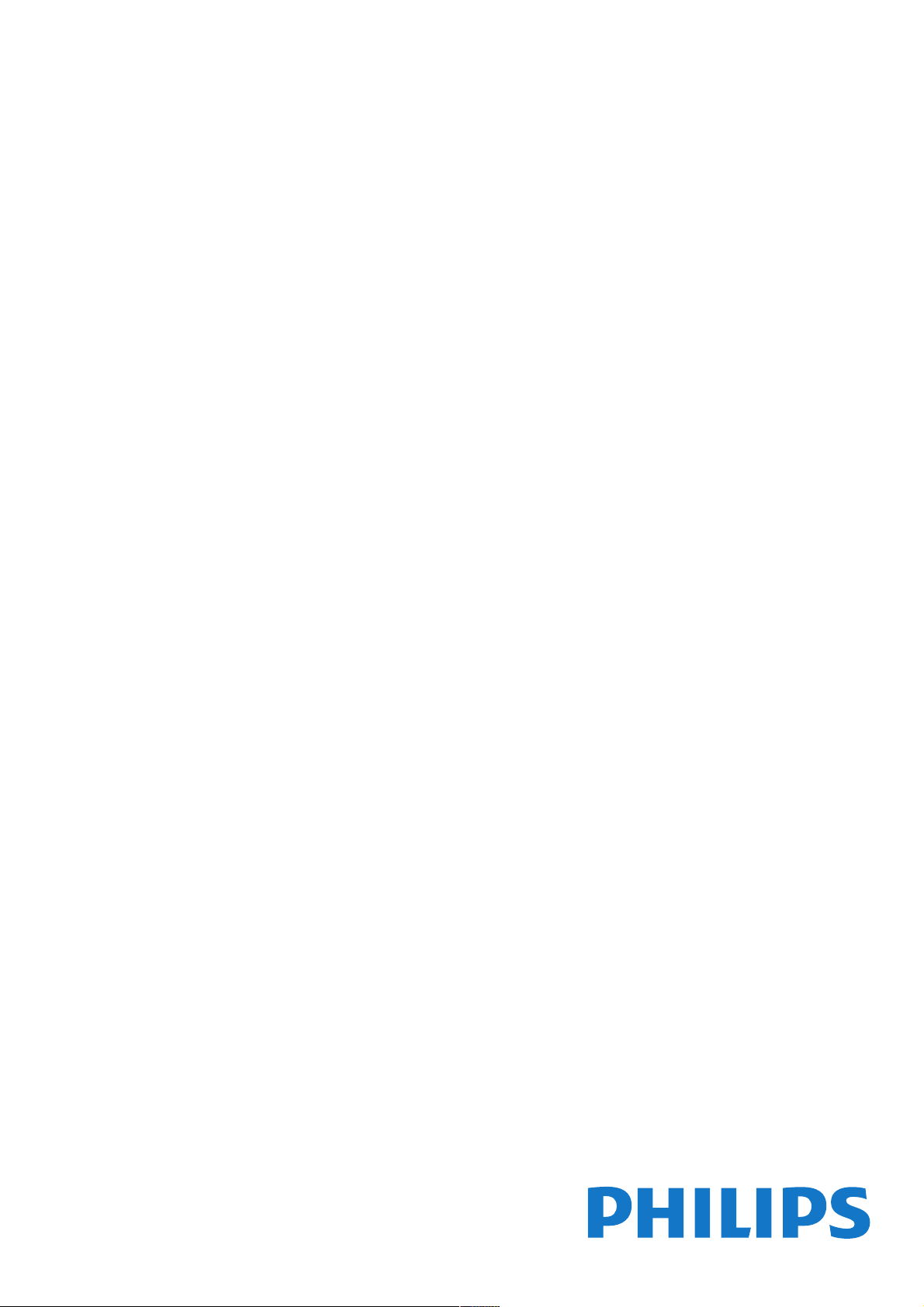
!!!"#$%&%#'"()*+!,&()*,
-,.%'/,012)301#0)43(/15641.,/1'3##)0/15/ 78881',0%,'19*50/1:;<1=>
?@AB:7C8D
DEAB:7C8D
F#3/,
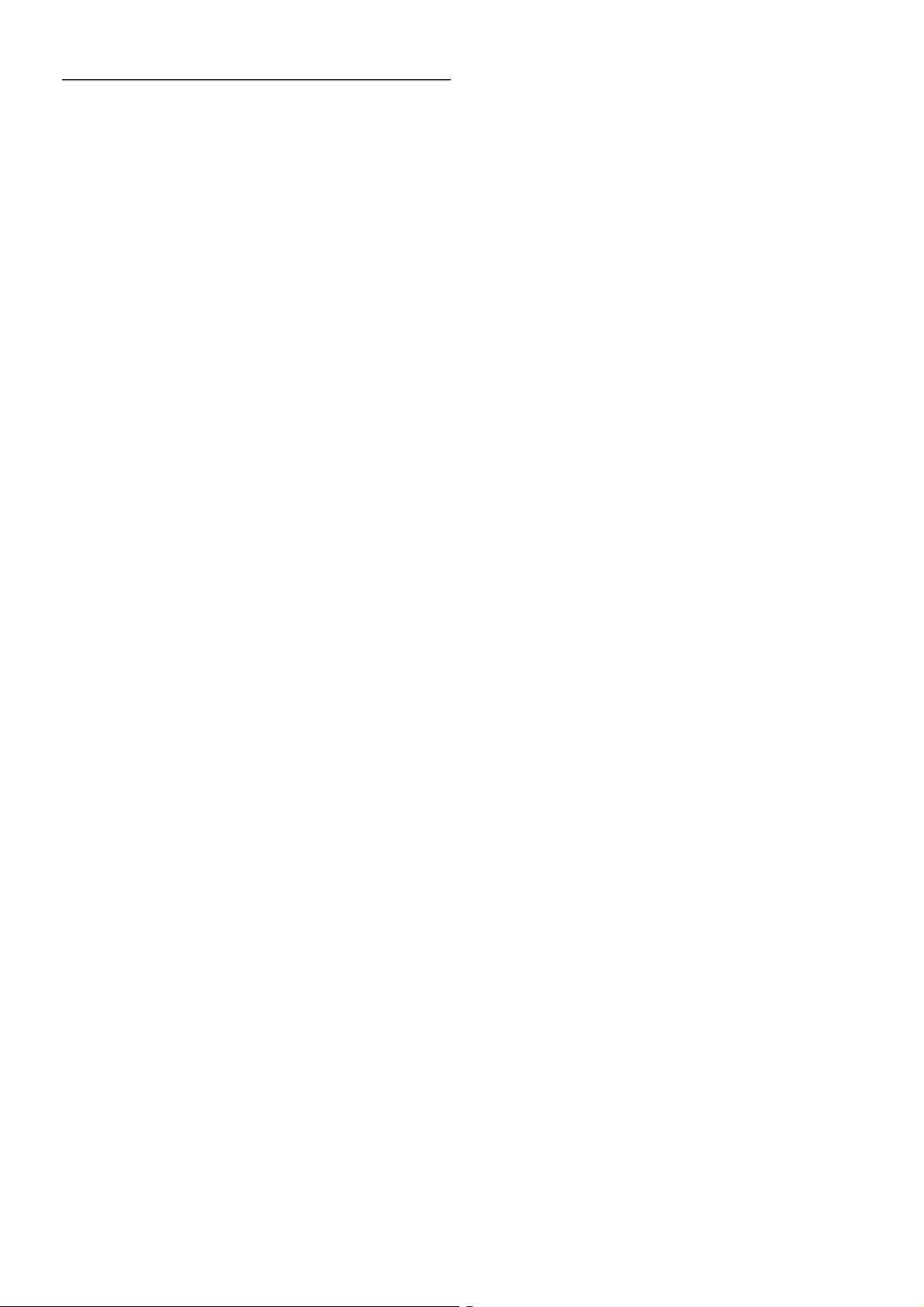
1
1.1
1.2
1.3
1.4
1.5
1.6
1.7
1.8
1.9
1.10
1.11
2
2.1
2.2
2.3
2.4
2.5
2.6
2.7
2.8
2.9
3
3.1
3.2
3.3
3.4
3.5
3.6
3.7
3.8
3.9
3.10
3.11
4
4.1
4.2
4.3
4.4
4.5
5
5.1
5.2
5.3
5.4
5.5
6
6.1
6.2
6.3
6.4
6.5
6.6
6.7
7
Sadr!aj
Vodi" 3
Ultra HD televizor 3
Smart TV 3
App gallery (galerija aplikacija) 3
Videozapisi za posu!ivanje 3
Televizija na mre"i 4
Dru#tvene mre"e 4
Skype 4
Pametni telefoni i tableti 4
Pauziranje i snimanje televizijskog programa 4
Igranje 5
EasyLink 5
Postavljanje 6
Postolje televizora i monta"a na zid 6
Savjeti za postavljanje 6
Kabel za napajanje 6
Antena 6
Satelitska antena 7
Mre"a 7
Povezivanje ure!aja 9
Izbornik Pode#avanje 18
Sigurnost i odr"avanje 19
TV prijemnik 21
Uklju$ivanje 21
Daljinski upravlja$ 21
Televizijski kanali 25
TV vodi$ 33
Prelazak na ure!aje 34
Titlovi i jezici 35
Automatsko isklju$ivanje i sat 36
Postavke slike 37
Postavke zvuka 41
Postavke funkcije Ambilight 43
Univerzalni pristup 45
Satelitski kanali 47
Gledanje satelitskih kanala 47
Popis satelitskih kanala 47
Omiljeni satelitski kanali 47
Zaklju$avanje satelitskih kanala 48
Instalacija satelita 49
3D 54
%to vam je potrebno 54
Va#e pasivne 3D nao$ale 54
Gledanje 3D sadr"aja 54
Optimalno gledanje 3D sadr"aja 54
Zdravstveno upozorenje 55
Smart TV 56
Izbornik Po$etak 56
Smart TV Apps 56
Videozapisi, fotografija ili glazba 59
Multi room 62
Pause TV 63
Snimanje 63
Aplikacija MyRemote 64
Skype 70
7.1
7.2
7.3
7.4
7.5
7.6
7.7
7.8
8
8.1
8.2
9
9.1
9.2
9.3
9.4
9.5
9.6
9.7
9.8
10
10.1
10.2
10.3
10.4
11
11.1
11.2
11.3
11.4
12
12.1
12.2
12.3
12.4
12.5
12.6
12.7
12.8
12.9
12.10
%to je Skype ? 70
Pokretanje aplikacije Skype 70
Kontakti 71
Pozivi u aplikaciji Skype 72
Skype kredit 73
Skype postavke 73
Odjava 74
Odredbe kori#tenja 74
Igre 75
Igranje igre 75
Igre za dva igra$a 75
Specifikacije televizora 76
Za#tita okoli#a 76
Snaga 77
Prijem 77
Zaslon 77
Zvuk 77
Multimedija 77
Mogu&nost povezivanja 78
Dimenzije i te"ine 78
Softver televizora 79
Verzija softvera 79
Nadogradnja softvera 79
Softver otvorenog koda 79
Licenca za otvoreni kod 79
Podr#ka 80
Registracija 80
Kori#tenje pomo&i i pretrage 80
Pomo& na mre"i 80
Slu"ba za potro#a$e 80
Autorska prava i licence 81
HDMI 81
Dolby 81
DTS 2.0 + Digital Out™ 81
Skype 81
DLNA Certified® 81
DivX Certified® 81
Microsoft 81
Wi-Fi Alliance 81
MHEG softver 82
Drugi za#titni znakovi 82
Indeks 83
2 Sadr"aj
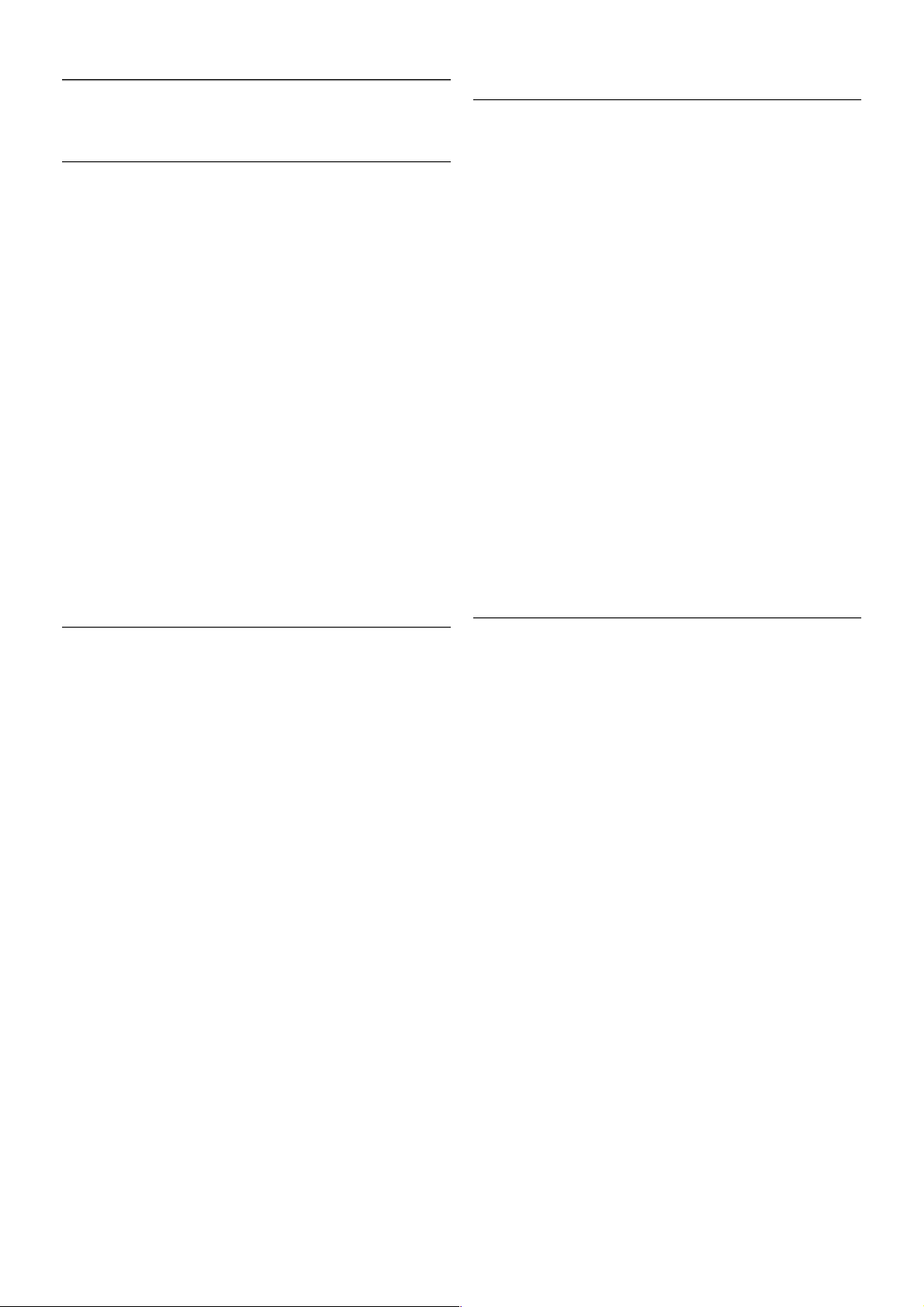
1
Vodi!
1.1
Ultra HD televizor
Ovaj televizor ima Ultra HD zaslon. Njegova rezolucija !etiri je
puta ve"a od rezolucije obi!nih HD zaslona. Ultra HD zna!i 8
milijuna piksela koji pru#aju najugla$eniju i najrealisti!niju sliku
na televizoru.
Osim toga, nova tehnologija Ultra Pixel HD Engine omogu"ava
kontinuirano pretvaranje ulaznog televizijs kog signala u Ultra HD
rezoluciju. Na taj na!in u slici nevjerojatne kvalitete mo#ete
u#ivati od trenutka kada uklju!ite televizor. Mo#ete i gledati
videozapise izvorne Ultra HD rezolucije putem HDMI 5
priklju!ka. Ultra HD pru#a sliku koja je !ista i o%tra !ak i na
velikom zaslonu.
1.2
Smart TV
Pove#ite Smart LED TV tvrtke Philips s internetom i otkrijte
novi svijet televizije. Mo#ete uspostaviti #i!anu vezu s
usmjeriva!em ili be#i!nu Wi-Fi vezu.
Dok je tele vizor povezan s ku"nom mre#om, na njemu mo#ete
prikazivati fotografije s pametnog telefona, reproducirati
videozapise spremljene na ra!unalu ili njime upravljati pomo"u
tableta.
Dok je tele vizor povezan s internetom , mo#ete gledati
videozapise posu$ene iz trgovine videosadr#aja na m re#i, !itati
televizijski vodi! na mre#i ili snimati omiljene televizijske
emisije na USB tvrdi disk. Smart TV Apps pru#aju dodatnu
zabavu uz razne zabavne sadr#aje i prakti!ne usluge.
Kako bis te prona%li vi%e informacija, u odjeljku Pomo" pritisnite
* Popis i potra#ite Smart TV.
1.3
App gallery (galerija aplikacija)
Otvorite App gallery (galerija aplikacija) pod Smart TV kako
biste pretra#ili Apps, kolekciju web-mjesta prilago$enih za
televizor.
Prona$ite aplikaciju za YouTube videozapise, nacionalne novine,
album s fotografijama na mre#i, Facebook, Twitter itd.
Dostupne s u aplikacije za pos u$ivanje videozapisa iz trgovine
videosadr#aja na mre#i i aplikacije za gledanje propu%tenih
programa. Ako App gallery (galerija aplikacija) nema ono %to
tra#ite, poku%ajte to prona"i na internetu s televizora.
Kako bis te prona%li vi%e informacija, u odjeljku Pomo" pritisnite
* Popis i potra#ite Galerija aplikacija.
1.4
Videozapisi za posu#ivanje
Kako bis te gledali posu#eni videozapis, ne morate napu%tati
svoj dom. Jednostavno posudite najnoviji film iz regionalne
trgovine videosadr#aja na mre#i.
Pokrenite Smart TV i dodajte aplikaciju za trgovinu
videosadr#aja na po!etnu stranicu usluge Smart TV.
Otvorite aplikaciju za trgovinu videosadr#aja, izradite ra!un,
odaberite film i pritis nite gumb za reprodukciju.
Nema napornog preuzimanja, film mo#ete gledati odmah*.
Kako bis te prona%li vi%e informacija, u odjeljku Pomo" pritisnite
* Popis i potra#ite Videozapisi za posu#ivanje.
* Ovisno o usluzi usmjeravanja videozapisa koju nudi odabrana
trgovina videosadr#aja.
Vodi! / Televizija na mre#i 3
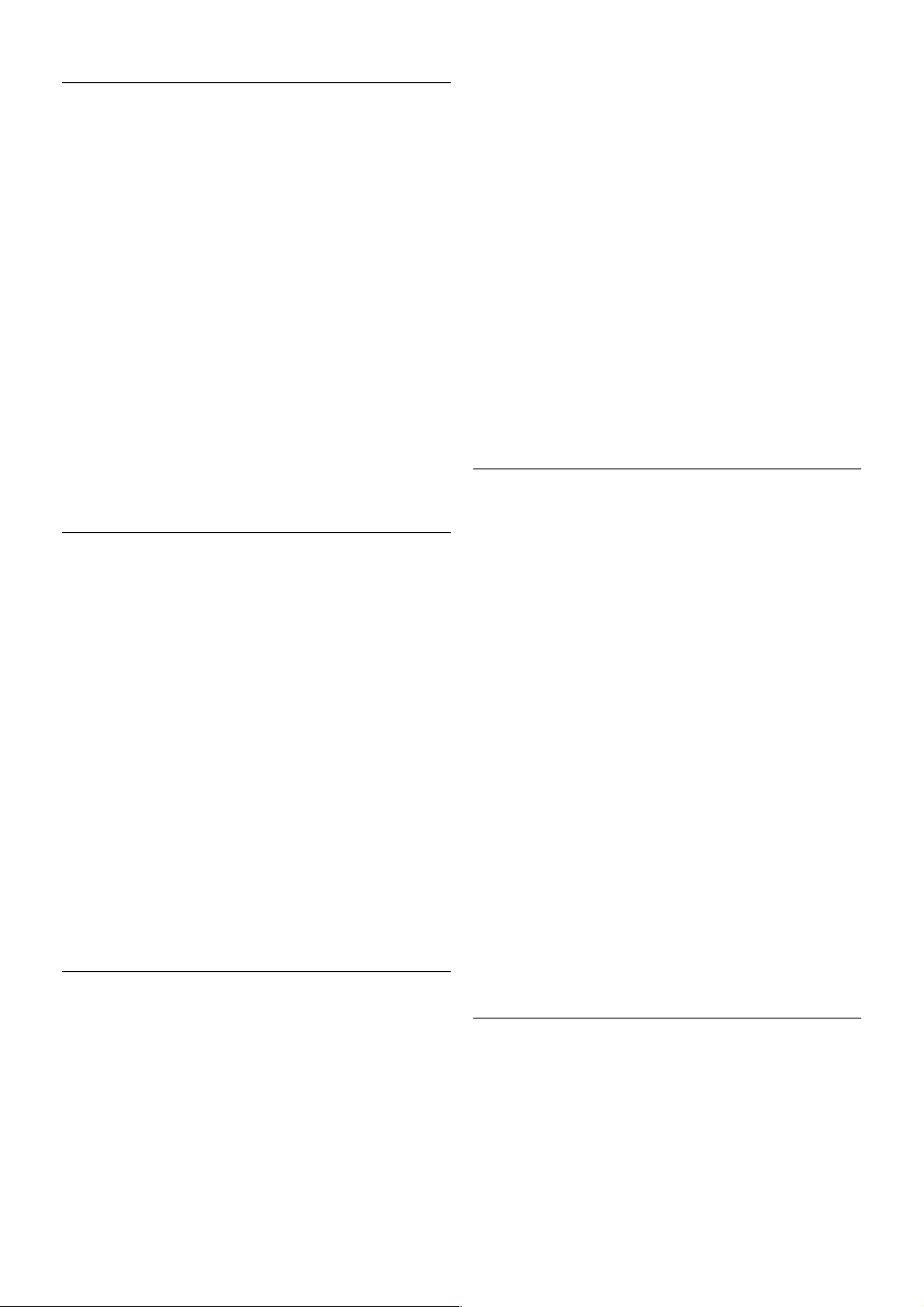
1.5
Televizija na mre!i
Aplikacije za televiziju na mre!i u sklopu usluge Smart TV
(usmjeravanje televizijs kih programa) omogu!avaju vam gledanje
televizijskog programa koji ste propustili ili gledanje programa u
vrijeme koje vam odgovara.
Potra"ite logotip televizijske ku!e u App gallery (galerija
aplikacija).
Kako bis te prona#li vi#e informacija, u odjeljku Pomo" pritisnite
* Popis i potra"ite Televizija na mre!i.
1.6
Dru#tvene mre!e
Nema potrebe da ustajete kako biste pregledali poruke
prijatelja na ra$unalu. Otvorite Smart TV, odaberite webstranicu dru#tvene mre!e i odgovorite na poruku iz udobnosti
kau$a.
Smart TV podr"ava popularne dru# tvene mre"e Facebook i
Twitter.
Kako bis te prona#li vi#e informacija, u odjeljku Pomo" pritisnite
* Popis i potra"ite Galerija aplikacija.
1.7
Skype
Aplikacija Skype™ omogu!ava vam bes platne videopozive na
televizoru.
Mo"ete pozivati i gledati prijatelje iz bilo kojeg dijela svijeta.
Kako bis te uspos tavili videopoziv, treba vam kamera s
ugra%enim mikrofonom i dobra veza s internetom. Neki
televizori tvrtke Philips imaju ugra%enu kameru i mikrofon.
Kako bis te prona#li vi#e informacija, u odjeljku Pomo" pritisnite
* Popis i potra"ite Skype.
1.8
Pametni telefoni i tableti
Kako bis te pametni telefon ili tablet koristili kao daljinski
upravlja$ televizora ili upravlja$ za multimediju, preuzmite
aplikaciju MyRemote tvrtke Philips iz trgovine aplikacija za
pametne telefone ili tablete.
Televizorom upravljajte pomo!u pametnog telefona ili tableta,
mijenjajte kanale ili glasno!u. Pomo!u aplikacije MyRemote
telefon ili tablet mo"ete koristiti za slanje fotografija, glazbenih
datoteka ili videozapisa s ra$unala na televizor. Ako ste
aplikaciju MyRemote ins talirali na tablet, mo"ete pozvati vodi$
kroz televizijske programe, pro$itati vi#e o programima i
televizor prebaciti na odre%eni kanal jednostavnim dodirom
prsta. Aplikacija MyRemote dostupna je za iOS i Android.
Kako bis te prona#li vi#e informacija, u odjeljku Pomo" pritisnite
* Popis i potra"ite Aplikacija MyRemote.
1.9
Pauziranje i snimanje televizijskog programa
Ako pove"ete USB tvrdi disk, mo"ete pauzirati i snimiti
emitirani sadr!aj digitalnog televizijskog kanala.
4 Vodi$ / Pauziranje i snimanje televizijskog programa
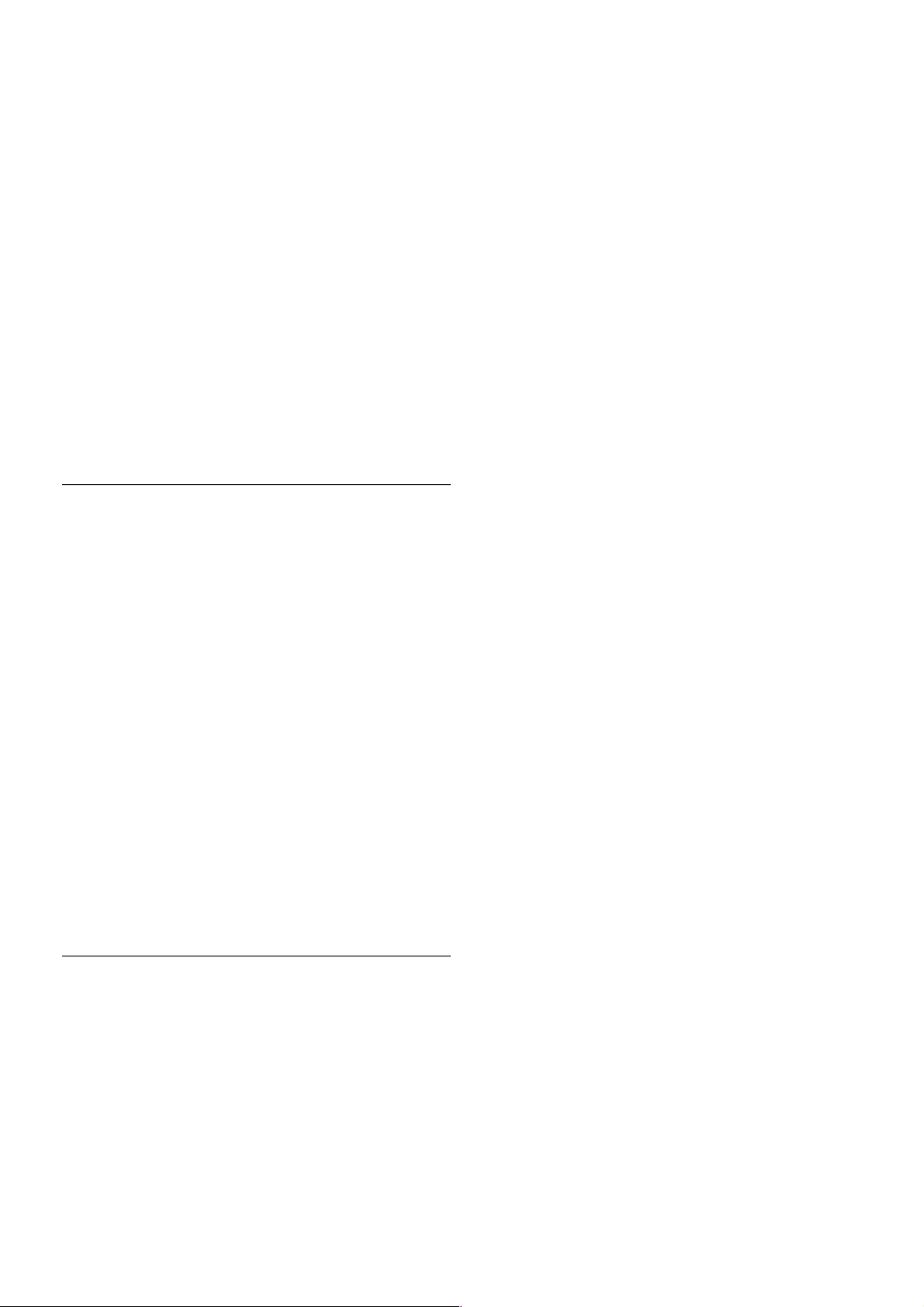
Pauzirajte televizijski program kako biste odgovorili na hitni
telefonski poziv ili jednostavno uzeli predah tijekom sportskog
susreta, dok televizor sprema emitirani sadr!aj na USB tvrdi
disk. Poslije mo!ete nastaviti gledati.
Dok je USB tvrdi dis k povezan, m o! ete i snimati emitirani
sadr!aj digitalne televizije. Snimati mo!ete dok gledate program,
a mo!ete i zakazati snimanje programa koji je najavljen.
Kako bis te prona"li vi"e informacija, u odjeljku Pomo! pritisnite
* Popis i potra!ite Pauziranje TV programa ili Snimanje.
1.10
Igranje
Ako u izborniku Po#etak odaberete igra!u konzolu, televizor $e
automats ki prije$i na postavke idealne za igranje.
Ako igrate igru za vi"e igra#a uz podijeljeni zas lon, mo!ete
postaviti televizor da oba zaslona istovremeno prikazuje preko
cijelog zaslona televizora. Svaki igra# mo!e se usredoto#iti na
svoju igru.
Za prikaz oba zaslona televizor koristi 3D tehnologiju. Kako
biste igrali igru za dva igra#a s dvije zas ebne s like preko cijelog
zaslona, svaki igra# treba imati 3D nao#ale.
Kako bis te prona"li vi"e informacija, u odjeljku Pomo! pritisnite
* Popis i potra!ite Igra!a konzola ili Igre za dva igra"a.
1.11
EasyLink
Zna#ajka EasyLink omogu$ava upravljanje povezanim ure%ajem,
npr. Blu-ray Disc reproduktorom, pomo$u daljinskog upravlja#a
televizora.
EasyLink koristi HDMI CEC za komunikaciju s povezanim
ure%ajima.
Kako bis te prona"li vi"e informacija, u odjeljku Pomo! pritisnite
* Popis i potra!ite EasyLink.
Vodi# / EasyLink 5
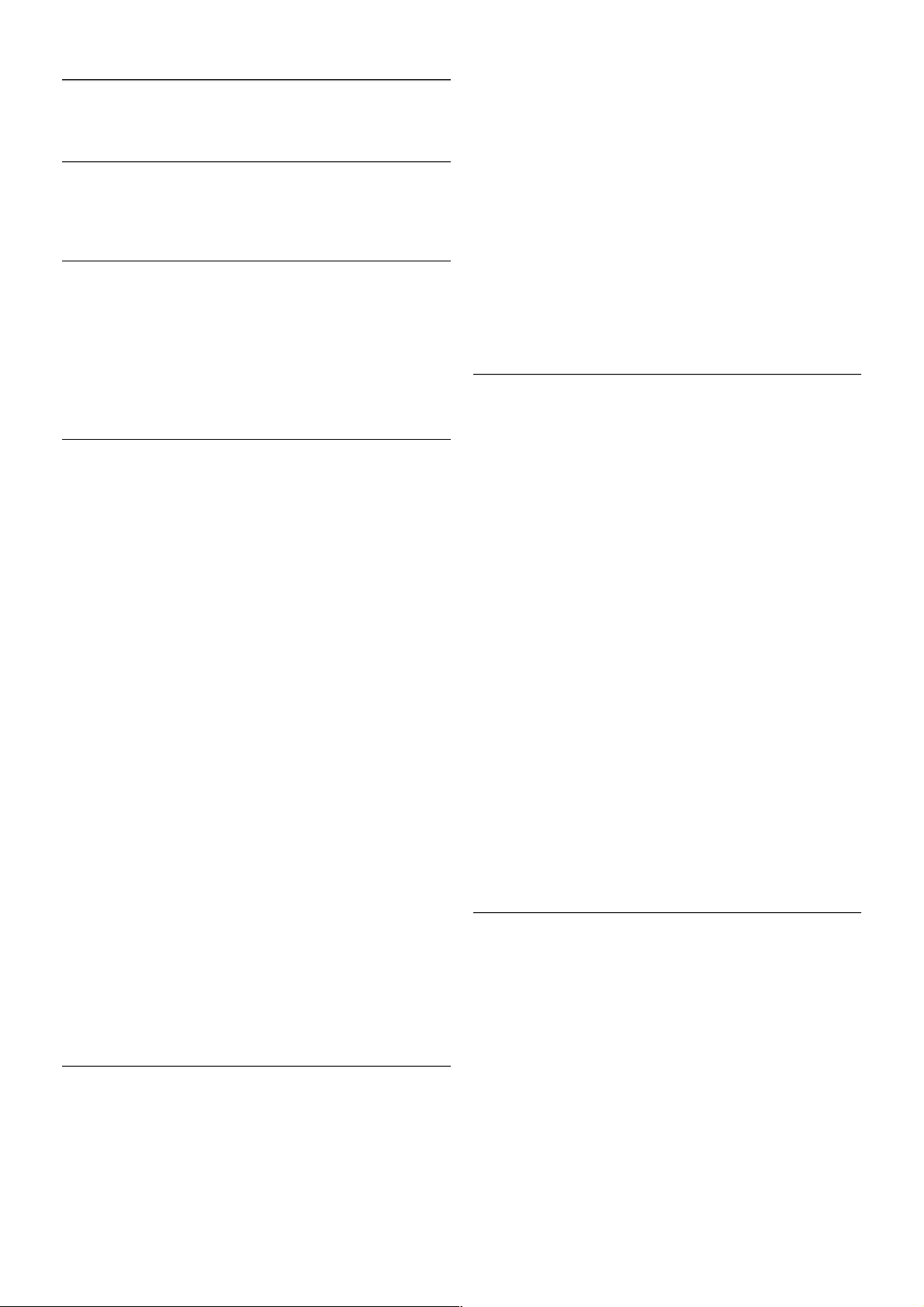
2
Postavljanje
2.1
Postolje televizora i monta!a na
zid
Postolje televizora
Upute za monta!u postolja televizora prona"i "ete u Kratkim
uputama prilo!enima uz televizor. Ako ste slu#ajno izgubili te
upute, mo!ete ih preuzeti na web-stranici www.philips.com.
Pomo"u serijskoj broja televizora prona$ite odgovaraju"e Kratke
upute koje "ete preuzeti.
Monta!a na zid
Va% se televizor mo!e montirati pomo"u zidnog nosa#a
sukladnog VESA standardu (prodaje se zasebno).
Prilikom kupnje zidnog nosa#a upotrijebite sljede"i VESA kôd . .
.
- 65PFL9708 – VESA MIS-F 400 x 400, M6
- 84PFL9708 – VESA MIS-F 600 x 400, M6
Kako bis te s igurno pri#vrstili nosa#, koristite vijak duljine
prikazane na slici.
Pa!nja
Monta!a televizora na zid zahtijeva posebne vje%tine i trebale bi
ga izvoditi kvalificirane osobe. Monta!a televizora na zid treba se
provesti u skladu sa sigurnosnim standardima vezanima uz
te!inu televizora. Prije postavljanja televizora pro#itajte i
sigurnosne mjere.
TP Vision Netherlands B.V. ne snosi odgovornost za nepravilnu
monta!u niti bilo kakvu monta!u koja mo!e dovesti do nezgode
ili ozljede.
2.2
Savjeti za postavljanje
• Televizor postavite na mjesto gdje svjetlost ne pada izravno
na zaslon.
• Funkcija Ambilight najbolji "e u#inak imati ako prigu%ite svjetlo
u prostoriji.
• Televizor smjestite do 15 cm od zida.
• Idealna udaljenost za gledanje televizije jednaka je veli#ini
dijagonale zaslona uve"anoj tri puta. Kada ste u sjede"em
polo!aju, o#i trebaju biti u ravnini sa sredinom zaslona.
2.3
Kabel za napajanje
Kabel za napajanje ukop#ajte u priklju#nicu za napajanje
POWER na televizoru.
Kabel za napajanje mora biti #vrsto ukop#an u televizor.
Pazite da zidna elektri#na uti#nica uvijek bude dostupna.
Prilikom isklju#ivanja kabela za napajanje uvijek vucite za utika#,
nikada za kabel.
Iako je potro%nja energije ovog televizora kada je u stanju
pripravnosti vrlo mala, kako biste u%tedjeli energiju, iskop#ajte
kabel za napajanje ako televizor ne"ete koristiti du!e vrijeme.
Kako bis te prona%li vi%e informacija o uklju#ivanju i isklju#ivanju
televizora, u odjeljku Pomo" pritisnite * Popis i potra!ite
Stanje pripravnosti.
2.4
Antena
Prona$ite priklju#nicu za antenu na stra!njoj strani televizora.
Antenski kabel #vrsto umetnite u antenskua uti#nicu.
Mo!ete povezati svoju antenu ili povezati televizor s antenskim
signalima iz distribucijskog sustava (uobi#ajeno u odre$enim
regijama). Koristite koaksijalni antenski kabel s IEC RF
priklju#kom, 75 ohma.
Antenski priklju#ak koristite za DVB-T i DVB-C ulazne signale.
6 Postavljanje / Antena
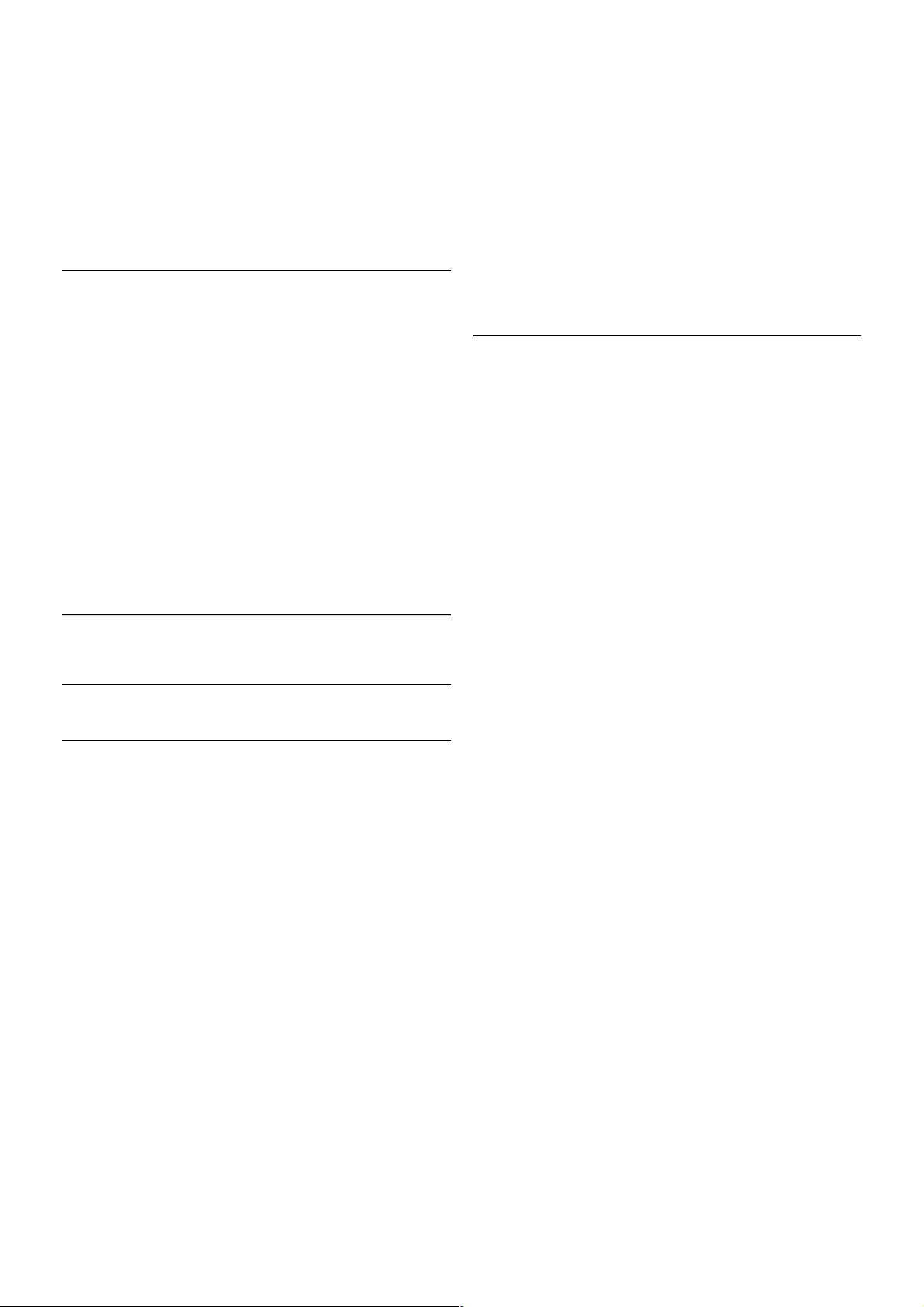
2.5
Satelitska antena
Prona!ite F satelitsku priklju"nicu na stra#njoj strani televizora.
Kabel satelitske antene, ili Unicable razdjelnik, priklju"ite u tu
priklju"nicu.
2.6
Mre!a
Be!i"no povezivanje
#to vam je potrebno
Kako bis te televizor be#i"no povezali s internetom, treba vam
be!i"ni usmjeriva". Koristite brzu ($irokopojasnu) vezu s
internetom.
Dijeljenje datoteka
Televizor mo#e prona%i i otvoriti datoteke na drugim ure!ajima
u be#i"noj mre#i kao $to je ra"unalo ili NAS ure!aj. Mo#ete
upotrebljavati ra"unala s operacijskim sustavima Microsoft
Windows XP, Vista ili Windows 7, Mac OSX ili Linux.
Softver multimedijskog poslu!itelja
Softver multimedijskog poslu#itelja na ra"unalu omogu%ava
otvaranje fotografija, glazbe i videozapisa s premljenih na
ra"unalu na zaslonu televizora.
Koristite noviju verziju s oftvera multimedijskog poslu#itelja kao
$to je Windows Media Player 11, Twonky™ ili sli"ni*.
Instalirajte softver na ra"unalo i postavite ga za dijeljenje
multimedijskih datoteka s televizorom. Pro"itajte priru"nik za
softver multimedijskog poslu#itelja kako biste dobili vi$e
informacija.
Kako bis te datoteke mogli otvoriti na televizoru, na ra"unalu
morate pokrenuti softver multimedijskog poslu#itelja.
* U odjeljku Pomo$ pritisnite * Popis i potra#ite Podr!ani
softveri multimedijskog poslu!itelja kako bi se prikazao popis
podr#anih softvera multimedijs kog poslu#itelja.
Uspostavljanje veze
Slijedite korake od 1 do 5.
Korak 1 – provjerite je li usmjeriva"be#i"ne mre#e uklju"en.
Korak 2 – pritisnite h i odaberite S Pode%avanje i pritisnite
OK.
Korak 3 – odaberite Povezivanje s mre!om i pritisnite OK.
Korak 4 – odaberite Be!i"na mre!a i pritisnite OK.
Korak 5 – odaberite Skeniranje kako biste prona$li svoju
be#i"nu mre#u. Ako imate usmjeriva" s WPS-om (Wi-Fi
Protected Setup), mo#ete odabrati WPS. Odaberite #eljenu
stavku i pritisnite OK.
– Skeniranje
Odaberite Skeniranje kako biste prona$li svoju be#i"nu mre#u
(be#i"ni usmjeriva"). Televizor %e mo#da prona%i nekoliko
be#i"nih mre#a u blizini.
– WPS
Ako usmjeriva" ima WPS, mo#ete izravno uspostaviti vezu s
usmjeriva"em bez skeniranja. Idite na usmjeriva", pritisnite
gumb WPS i vratite se na televizor u roku od 2 minute. Zatim
pritisnite Povezivanje kako bi se uspostavila veza.
Ako u be#i"noj mre#i imate ure!aje koji koris te WEP sus tav
sigurnosnog $ifriranja, ne mo#ete koristiti WPS.
Ako za povezivanje morate koristiti WPS PIN %ifru, odaberite
Skeniranje umjesto WPS.
Korak 6 – na popisu prona!enih mre#a odaberite svoju
be#i"nu mre#u i pritisnite OK.
Ako va$a mre#a nije na popis u zato $to je naziv mre#e skriven
(is klju"ili ste prikaz SSID-a usmjeriva"a), odaberite Ru"ni unos
kako biste sami unijeli naziv mre#e.
Korak 7 – ovisno o vrsti usmjeriva"a, sada mo#ete unijeti $ifru
za $ifriranje (WEP, WPA ili WPA2). Ako ste za ovu mre#u
ranije unijeli $ifru za $ifriranje, mo#ete odabrati Sljede$e kako
biste odmah uspostavili vezu.
Ako usmjeriva" podr#ava WPS ili WPS $ ifru, mo#ete odabrati
WPS, WPS PI N %ifra ili Standard. Odaberite #eljenu stavku i
pritisnite OK .
– Standard
Odaberite Standard kako biste ru"no unijeli $ifru za $ifriranje
(lozinka, pristupna ili sigurnosna $ ifra). Za unos $ifre za $ifriranje
mo#ete koristiti tipkovnicu na daljinskom upravlja"u. Nakon
unosa $ifre pritisnite Pove!i.
Postavljanje / Mre#a 7
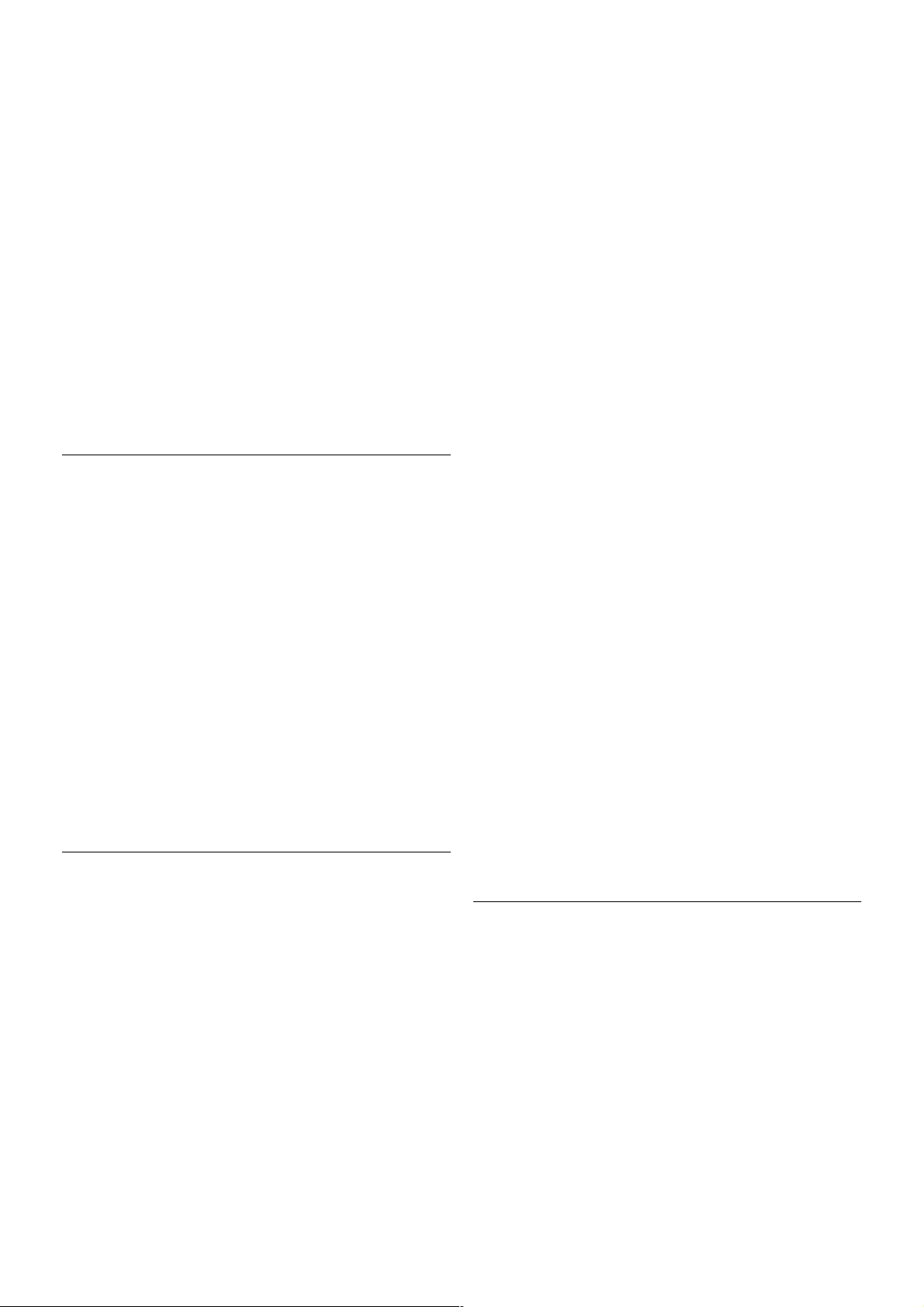
– WPS PIN !if ra
Kako bis te uspos tavili za!ti"enu WPS vezu s PIN !ifrom,
odaberite WPS PI N !ifra i pritisnite OK. Zapi!ite 8znamenkastu PIN !ifru koja se prikazuje i unesite je u softver
usmjeriva#a na ra#unalu. Vratite se na televizor i pritisnite
Pove"i. U priru#niku za usmjeriva# saznat "ete gdje u softveru
usmjeriva#a trebate unijeti PIN !ifru.
Korak 8 – po uspostavljanju veze prikazat "e se poruka.
Mre"na konfiguracija
Ako uspostavljanje veze ne uspije, mo$ete provjeriti DHCP
postavku usmjeriva#a. DHCP treba biti postavljen na
Uklju#eno.
Umjesto toga, ako ste napredni korisnik i $elite instalirati mre$u
sa stati#kom IP adresom, postavite televizor na Stati#ki IP.
Kako bis te televizor postavili na Stati#ki IP, pritisnite h i
odaberite S Pode!avanje te pritisnite OK. Odaberite
Postavke mre"e > Mre"na konfiguracija > Stati#ki IP. Uz
Stati#ki IP odabran u izborniku, IP adresu i druge potrebne
postavke mo$ete postaviti pod Konfiguracija stati#ne IP adrese
u istom izborniku.
Problemi s mre"om
Be"i#na mre"a nije prona$ena ili u njoj postoje smetnje
• Mikrovalne pe"nice, DECT telefoni ili drugi Wi-Fi 802.11b/g/n
ure%aji u blizini mogu ometati be$i#nu mre$u.
• Provjerite dopu!taju li vatrozidovi u va!oj mre$i pristup
be$i#noj vezi televizora.
• Ako be$i#na mre$a u va!em domu ne radi ispravno,
poku!ajte koris titi $i#anu mre$u.
Internet ne radi
• Ako je veza s usmjeriva#em ispravna, provjerite vezu
usmjeriva#a s internetom.
Veza ra#unala i interneta je spora
• U korisni#kom priru#niku za be$i#ni usmjeriva# potra$ite
informacije o dometu u zatvorenom prostoru, brzini prijenosa i
drugim #imbenicima kvalitete signala.
• Za kori!tenje usmjeriva#a potrebna je brza (!irokopojasna)
internetska veza.
%i#na veza
&to vam je potrebno
Potreban vam je mre$ni usmjeriva# za povezivanje televizora s
internetom. Koristite usmjeriva# s brzom (!irokopojasnom)
internetskom vezom.
Instalacija
Slijedite korake od 1 do 5.
1 – pove$ite usmjeriva# s televizorom TV pomo"u mre$nog
kabela (Ethernet kabel**).
2 – provjerite je li usmjeriva# uklju#en.
3 – pritisnite h i odaberite S Pode!avanje i pritisnite OK.
4 – odaberite Povezivanje s mre"om i pritisnite OK.
5 – odaberite %i#na mre"a i pritisnite OK.
Televizor neprestano tra$i vezu s mre$om. Po us postavljanju
veze prikazat "e se poruka.
Mre"na konfiguracija
Ako uspostavljanje veze ne uspije, mo$ete provjeriti DHCP
postavku usmjeriva#a. DHCP treba biti postavljen na Uklju#eno.
Umjesto toga, ako ste napredni korisnik i $elite instalirati mre$u
sa stati#kom IP adresom, postavite televizor na Stati#ki IP.
Kako bis te televizor postavili na Stati#ki IP, pritisnite h i
odaberite S Pode!avanje i pritisnite OK.
Odaberite Po stavke mre"e > Mre"na konfiguracija > Stati#ki
IP. Uz Stati#ki IP odabran u izborniku, IP adresu i druge
potrebne postavke mo$ete postaviti pod Konfiguracija stati#ne
IP adrese u istom izborniku.
Dijeljenje datoteka
Televizor mo$e prona"i i otvoriti datoteke na drugim ure%ajima
u mre$i kao !to je ra#unalo. Mo$ete upotrebljavati ra#unala s
operacijs kim sustavima Micros oft Windows XP, Vista ili
Windows 7, Mac OSX ili Linux.
Softver multimedijskog poslu"itelja
Softver multimedijskog poslu$itelja na ra#unalu omogu"ava
otvaranje fotografija, glazbe i videozapisa s premljenih na
ra#unalu na zaslonu televizora.
Koristite noviju verziju s oftvera multimedijskog poslu$itelja kao
!to je Windows Media Player 11, Twonky™ ili sli#ni*.
Instalirajte softver na ra#unalo i postavite ga za dijeljenje
multimedijskih datoteka s televizorom. Pro#itajte priru#nik za
softver multimedijskog poslu$itelja kako biste dobili vi!e
informacija.
Kako bis te datoteke mogli otvoriti na televizoru, na ra#unalu
morate pokrenuti softver multimedijskog poslu$itelja.
* U odjeljku Pomo' pritisnite * Popis i potra$ite Podr"ani
softveri multimedijskog poslu"itelja kako bi se prikazao popis
podr$anih softvera multimedijs kog poslu$itelja.
**Kako bi se zadovoljio EMC standard, koristite oblo$eni FTP
kat. 5E Ethernet kabel.
Postavke mre"e
Kako bis te otvorili Postavke mre$e, pritisnite h i odaberite S
Pode!avanje te pritisnite OK.
Odaberite Po stavke mre"e i pritisnite OK.
Prikaz postavki mre"e
Ovdje s e prikazuju sve trenutne postavke mre$e. IP i MAC
adres a, ja#ina signala, brzina, metoda !ifriranja itd.
Vrsta mre"e
Postavlja mre$u na $i#nu ili be$i#nu.
Mre"na konfiguracija
Postavlja mre$nu konfiguraciju na DHCP i automatski IP ili
stati#ki IP.
8 Postavljanje / Mre$a
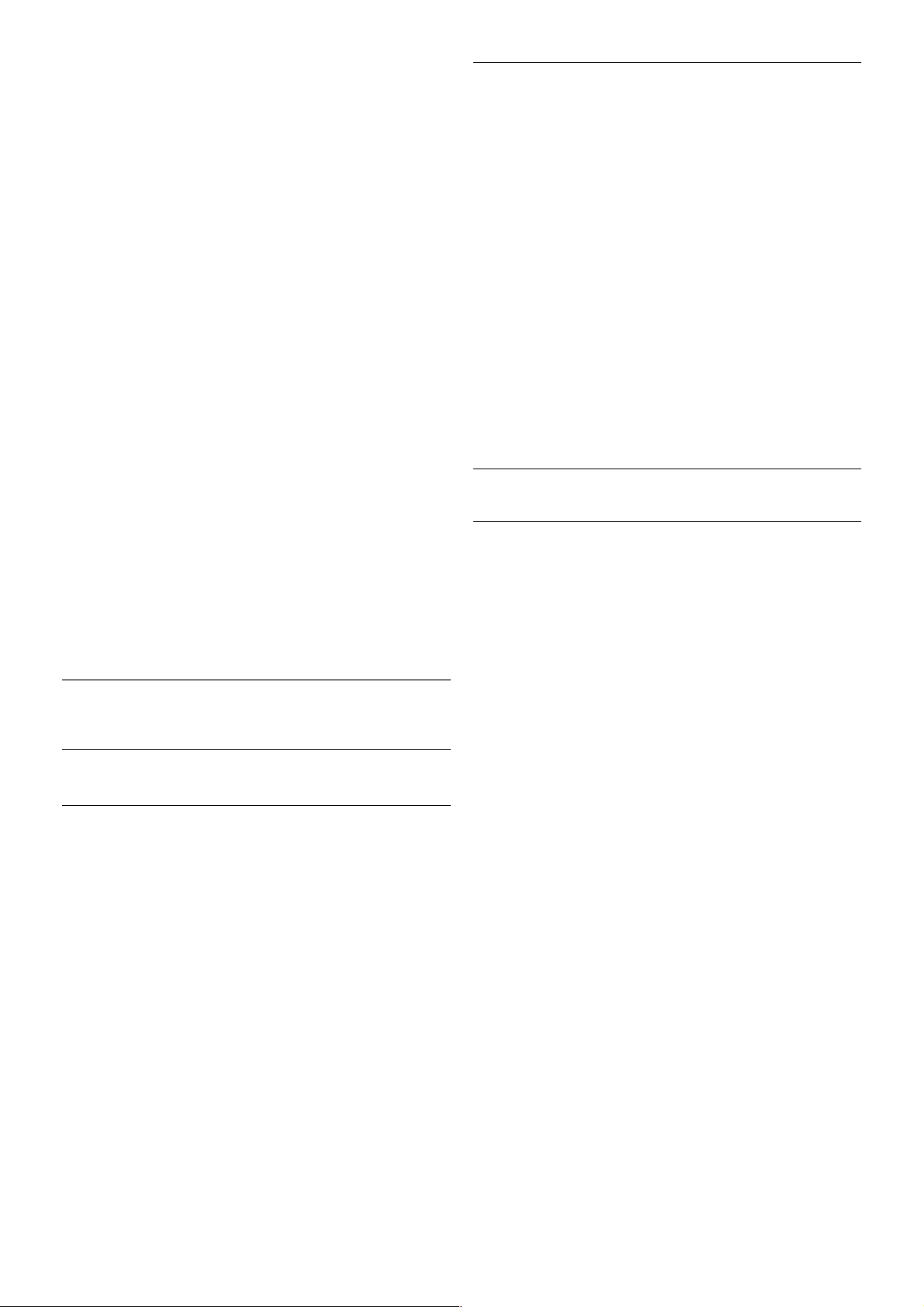
Konfiguracija stati!ne IP adrese
Ako je postavljen Stati!ki IP, ovdje mo"ete postaviti sve
potrebne postavke za stati!ki IP.
Digital Media Renderer – DMR
Kako bis te primali multim edijske datoteke s pametnih telefona
ili tableta, postavite DMR na Uklju!eno.
Wi-Fi Miracast
Kako bis te prona#li vi#e informacija o zna!ajci Wi-Fi Miracast,
pritisnite * Popis i potra"ite Wi-F i Miracast™.
Wi-Fi Miracast veze
Kako bis te prona#li vi#e informacija o zna!ajci Wi-Fi Miracast,
pritisnite * Popis i potra"ite Wi-F i Miracast™.
Wi-Fi sm art screen
Kako bis te prona#li vi#e informacija o zna!ajci Wi-Fi s mart
screen, pritisnite * Popis i potra"ite Aplikacija MyRemote,
WiFi smart screen.
Mre"no ime televizora
Ako u ku$noj mre"i imate vi#e televizora, ovdje ih mo"ete
preimenovati.
Brisanje internetske memorije
Opcija Izbri#i internetsku memoriju omogu$ava brisanje svih
internetskih datoteka spremljenih na televizoru. Mo"ete
izbrisati registraciju za uslugu Smart TV tvrtke Philips i postavku
roditeljskog nadzora, podatke za prijavu u trgovinu videos adr"aja,
sve omiljene Smart TV aplikacije, internetske oznake i povijest.
Interaktivne MHEG aplikacije spremaju i tzv. kola!i$e na
televizoru. Izbrisat $e se i te datoteke.
2.7
Povezivanje ure#aja
Savjeti za povezivanje
Vodi! za povezivanje
Prilikom povezivanja ure%aja s televizorom uvijek koris tite
najkvalitetniju vezu koja je dostupna. Osim toga, koristite
kvalitetne kabele kako bi se osigurao dobar prijenos slike i
zvuka.
Ako vam je potrebna pomo$ za povezivanje nekoliko ure%aja s
televizorom, mo"ete otvoriti Vodi! za povezivanje tvrtke
Philips. Vodi! pru"a informacije o povezivanju i kabelima koje
trebate koristiti.
Posjetite www.connectivityguide.philips.com
Antena
Ako imate set-top box (digitalni prijemnik) ili snima!, kabele za
antenu priklju!ite tako da se prijenos signala antene odvija
preko set-top box ure%aja i/ili snima!a do televizora. Na taj
na!in antena i set-top box mogu slati mogu$e dodatne kanale
snima!u.
HDMI
HDMI CEC
HDMI veza omogu$ava sliku i zvuk najbolje kvalitete. Jedan
HDMI kabel kombinira video i audio signale. Koristite HDMI
kabel za televizijske signale visoke rezolucije (HD). Za najbolji
prijenos kvalitete signala koristite HDMI kabel velike brzine
prijenosa i nemojte koristiti HDMI kabel dulji od 5 m.
EasyLink HDMI CEC
Ako su va#i ure%aji povezani HDMI kabelom i imaju EasyLink,
njima mo"ete upravljati pomo$u daljinskog upravlja!a televizora.
Opcija EasyLink HDMI CEC mora biti uklju!ena i na televizoru i
na povezanom ure%aju.
U odjeljku Pomo$ pritisnite * Popis i potra"ite EasyLink
HDMI CEC za vi#e informacija o zna!ajki EasyLink.
DVI na HDMI
Koristite adapter DVI na HDMI ako ure%aj ima samo DVI ulaz.
Upotrijebite jednu od HDMI priklju!nica i priklju!ite Audio L/R
kabel (mini priklju!ak od 3,5 mm) u Audio ulaz DVI/VGA za
zvuk, na stra"njoj strani televizora.
Za%tita od kopiranja
DVI i HDMI kabeli podr"avaju HDCP (High-bandwidth Digital
Contents Protection). HDCP je signal za za#titu od kopiranja
sadr"aja s DVD ili Blu-ray Disc medija. Poznat je i pod nazivom
DRM (Digital Rights Managam e nt).
Postavljanje / Povezivanje ure%aja 9
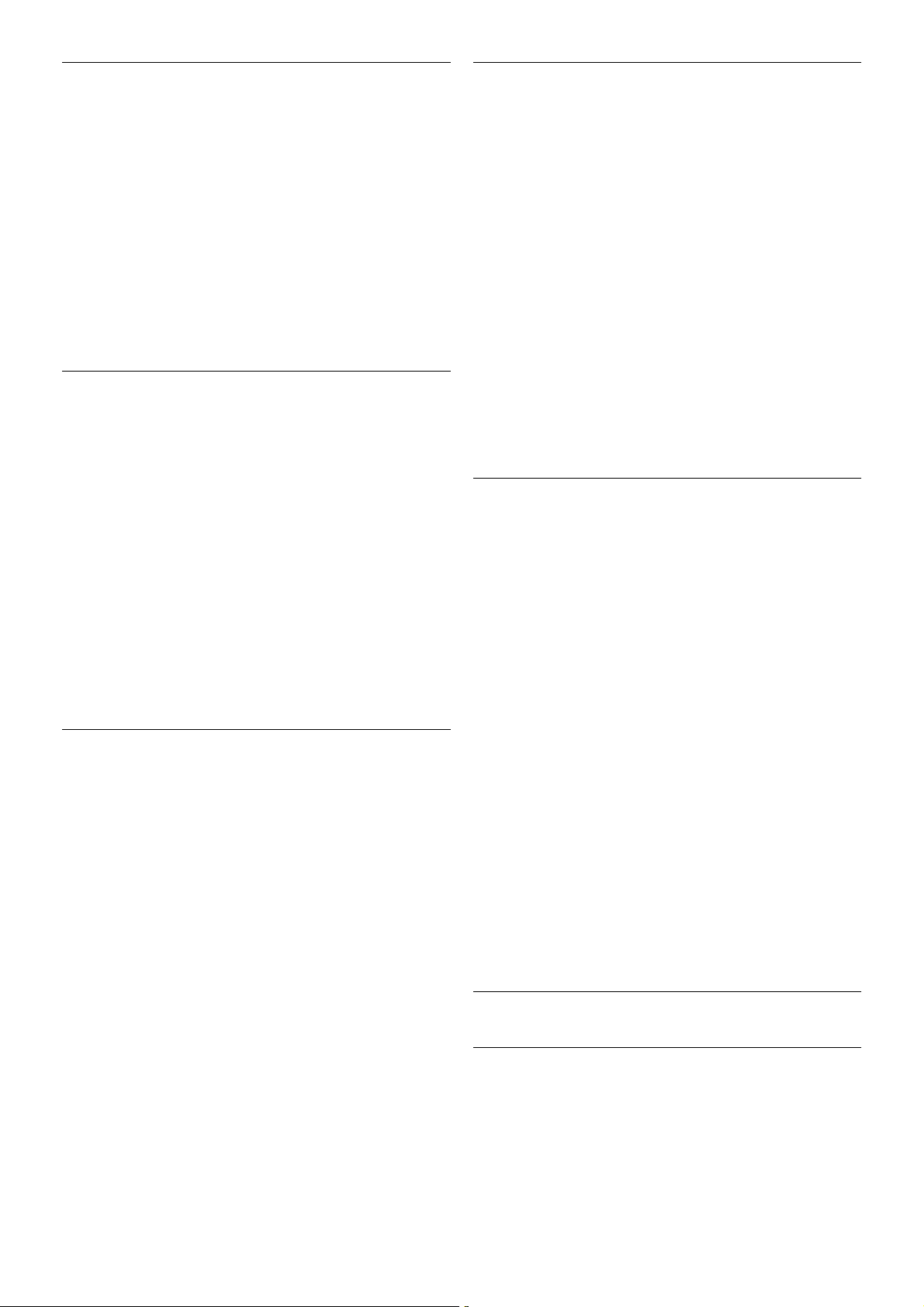
HDMI ARC
Sve HDMI priklju!nice na televizoru imaju HDMI ARC (Audio
Return Channel).
Ako ure"aj, obi!no sustav ku#nog kina (HTS), ima i HDMI ARC
priklju!nicu, pove$ite ga s bilo kojom HDMI priklju!nicom na
televizoru. Uz HDMI ARC vezu ne morate priklju!ivati dodatni
audio kabel koji % alje zvuk televizijske s like sustavu ku#nog kina.
HDMI ARC kombinira oba signala.
Mo$ete koristiti bilo koju HDMI priklju!nicu na televizoru za
priklju!ivanje sustava ku#nog kina, ali ARC je dostupan za samo
1 ure"aj/priklju!nicu u isto vrijeme.
Ako $elite isklju!iti ARC na HDMI priklju!nicama, pritisnite h
i odaberite S Pode!avanje te pritisnite OK. Odaberite TV
postavke > Zvuk > Napredno > HD MI ARC.
HDMI Ultra HD
Na ovom televizoru mo$ete gledati videozapise snimljene ili
izra"ene u "izvornoj" Ultra HD rezoluciji – 3840 x 2160 piksela.
Pove$ite Blu-ray Disc reproduktor, igra#u konzolu ili ra!unalo
koje reproducira Ultra HD videozapise s HDMI 5 priklju!kom.
Za povezivanje koristite HDMI kabel velike brzine. HDMI 5
priklju!ak mo$e imati ARC (Audio Return Channel) i ne
podr$ava 3D.
Y Pb Pr
Komponentni video YPbPr predstavlja vrlo kvalitetnu vezu.
YPbPr veza mo$e se koristiti za televizijske signale visoke
rezolucije (HD). Pored Y, Pb i Pr signala, dodajte i lijevi i desni
audio s ignali za zvuk.
Za povezivanje ure"aja koristite prilo$eni YPbPr adapterski
kabel. Prilikom povezivanje uskladite boje YPbPr priklju!nice
(zelena, plava, crvena) s kabels kim priklju!cima.
Koristite adapterski kabel za Audio L/R cinch na mini-priklju!ak
(3,5 mm) (nije u kompletu) ako ure"aj ima i zvuk.
SCART
SCART predstavlja vezu dobre kvalitete. SCART veza mo$e se
koristiti za CVBS i RGB video s ignale, ali ne za televizijske
signale visoke rezolucije (HD). SCART kombinira video i audio
signale.
Koristite prilo$eni SCART adapterski kabel kako biste povezali
ure"aje.
Audio izlaz – opti"ki
Audio izlaz – opti"ki predstavlja vrlo kvalitetnu vezu za zvuk.
Ova opti!ka veza mo$e prenositi 5.1-kanalni zvuk. Ako audio
ure"aj, obi!no sustav ku#nog kina (HTS), nema HDMI ARC
priklju!nicu, ovaj kabel za zvuk mo$ete priklju!iti na audio ulaz –
opti!ki na ku#nom kinu. Audio kabel %alje zvuk s televizora na
sustav ku#nog kina.
Mo$ete postaviti vrstu izlaznog audio signala sukladno
mogu#nostima sustava ku#nog kina.
Kako bis te prona%li vi%e informacija, u odjeljku Pomo# pritisnite
* Popis i potra$ite Postavke audio izlaza.
Ako zvuk nije uskla"en sa slikom na zaslonu, mo$ete prilagoditi
uskla"ivanje zvuka i slike.
Kako bis te prona%li vi%e informacija, u odjeljku Pomo# pritisnite
* Popis i potra$ite Uskla$ivanje zvuka i slike.
EasyLink HDMI CEC
EasyLink
EasyLink omogu#ava upravljanje povezanim ure"ajem pomo#u
daljinskog upravlja!a televizora. EasyLink koristi HDMI CEC* za
komunikaciju s povezanim ure"ajima. Ure"aji moraju podr$avati
HDMI CEC i moraju biti povezani HDMI vezom.
10 Postavljanje / Povezivanje ure"aja
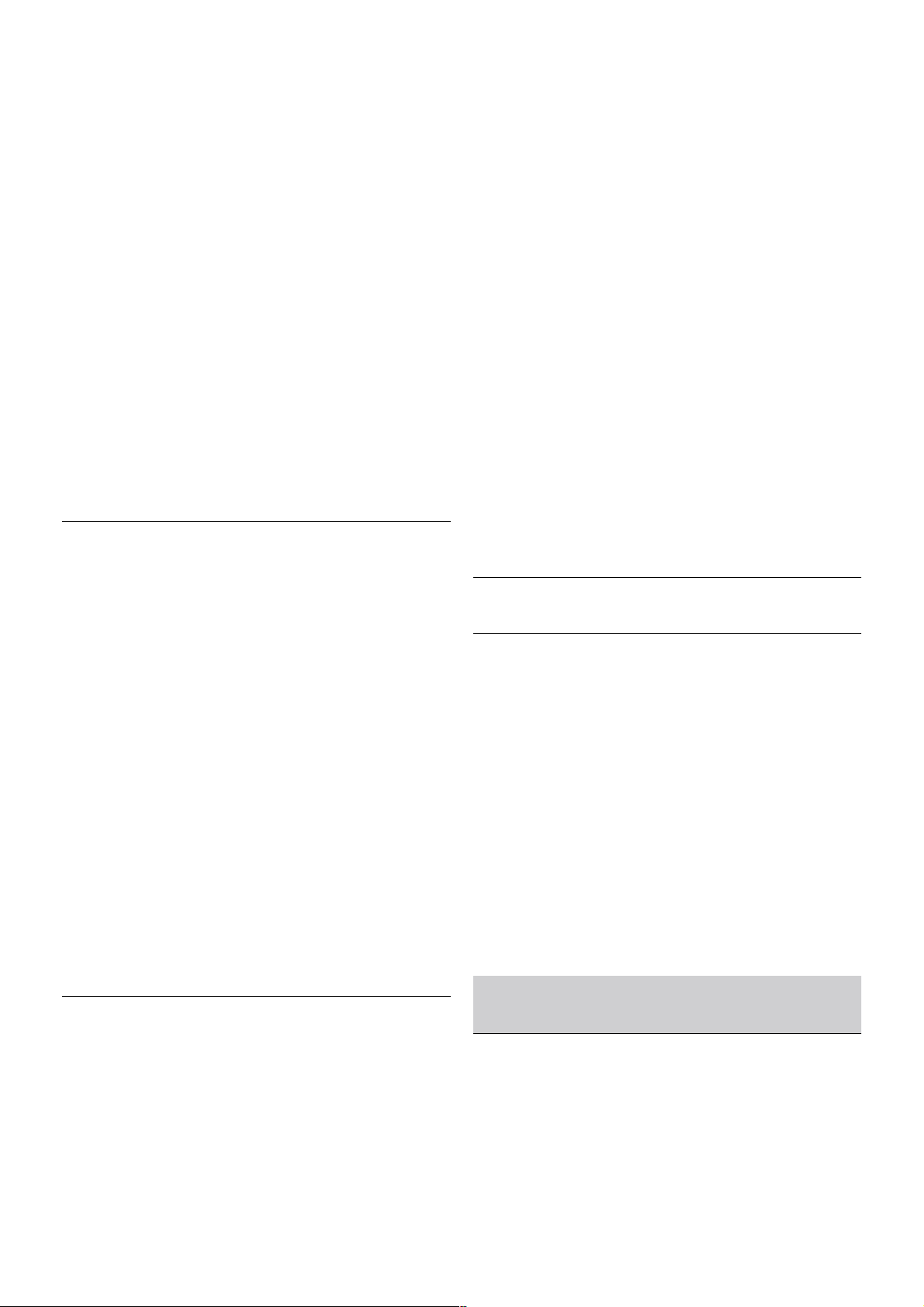
* Consumer Electronics Control (upravljanje potro!a"kom
elektron i kom)
Postavke za EasyLink
Zna!ajka EasyLink uklju!ena je prema zadanoj opciji. Provjerite
jesu li sve postavke za HDMI CEC ispravno postavljene na
povezanim ure"ajima koji imaju Eas yLink. EasyLink mo#da ne$e
raditi s ure"ajima drugih robnih marki.
HDMI CEC kod ure!aja drugih robnih marki
HDMI CEC funkcionalnost ima razne nazive, ovisno o
proizvo"a!u. Primjeri naziva: Anynet, Aquos Link, Bravia
Theatre Sync, Kuro Link, Simplink i Viera Link. Ne podr#avaju
sve robne marke EasyLink.
Nazivi HDMI CEC funkcije navedeni kao primjer vlasni%tvo su
odgovaraju$ih vlasnika.
Upravljanje ure!ajima
Kako bis te upravljali ure"ajem povezanim HDMI vezom i
postavili EasyLink, odaberite ure"aj ili njegovu aktivnost na
popisu veza televizora. Pritisnite c SOURCE, odaberite
ure"aj povezan HDMI vezom i pritisnite OK.
Nakon povezivanja ure"aja njime se mo#e upravljati pomo$u
daljinskog upravlja!a televizora. Me"utim, tipke h (Po!etak) i
o OPTIONS te neke druge tipke specifi!ne za televizor, kao
%to je Ambilight, ne mogu se koristiti za ure"aj.
Ako tipke koja vam treba nema na daljinskom upravlja!u,
mo#ete je odabrati u izborniku Opcije. Pritisnite o OPTIONS
i odaberite % Kontrole u traci izbornika. Na zaslonu
odaberite tipku ure"aja koju trebate i pritis nite OK .
Neke vrlo specifi!ne tipke ure"aja mo#da ne$e biti dostupne u
izborniku Kontrole.
Postavke za EasyLink
Sve postavke za EasyLink uklju!ene su prema zadanoj opciji.
Bilo koju postavku za EasyLink mo#ete pojedina!no isklju!iti.
EasyLink
Kako bis te isklju!ili EasyLink, pritisnite h i odaberite S
Pode"avanje te pritisnite OK.
Odaberite TV postavke > Op#enite postavke > EasyLink >
EasyLink. Odaberite Isklju$eno i pritisnite OK.
Daljinski upravlja$ EasyLink
Ako #elite da ure"aji komuniciraju, ali ne #elite njima upravljati
pomo$u daljinskog upravlja!a televizora, daljinsku kontrolu
EasyLink mo#ete zasebno isklju!iti.
U izborniku postavki za EasyLink odaberite Daljinski upravlja$
EasyLink i odaberite Isklju$eno.
Pixel Plus veza
Neki ure"aji, kao %to su DVD ili Blu-ray Disc reproduktor,
mo#da imaju ugra"ene zna!ajke za obradu slike. Kako bi se
izbjegla lo%a slika uzrokovana smetnjama u obradi slike na
televizoru, trebaju se isklju!iti zna!ajke za obradu slike na tim
ure"ajima. Televizor se isporu!uje s uklju!enom zna!ajkom
Pixel Plus veza i onemogu$ava obradu slike na povezanim
novijim ure"ajima tvrtke Philips.
Kako bis te isklju!ili Pixel Plus vezu, u izborniku postavki za
EasyLink odaberite Pixel Plus veza i odaberite Isklju$eno.
Automatski pomak titlova
Ako DVD ili Blu-ray Disc reproducirate na reproduktoru tvrtke
Philips koji podr#ava titlove, televizor mo#e pomaknuti titlove
prema gore. Tako $e se titlovi vidjeti bez obzira na format slike
koji odaberete. Zna!ajka Automatski pomak titlova uklju!ena je
prema zadanoj opciji.
Kako bis te isklju!ili zna!ajku Automatski pomak titlova, u
izborniku postavki za EasyLink odaberite Automatski pomak
titlova i zatim odaberite Isklju$eno.
Common Interface CAM
CI+
Ovaj televizor podr#ava CI+ Conditional Access.
CI+ omogu$ava gledanje premium HD programa, kao %to su
filmovi i sportski s adr#aji televizijskih ku$a koje emitiraju
digitalnu televiziju u va%oj regiji. Televizijske ku$e kodiraju te
programe, a dekodirat $e ih uz prethodno pla$eni CI+ modul.
Televizijske ku$e koje emitiraju digitalne programe daju CI+
modul (Conditional Access Module – CAM) kada se
pretplatite na njihove premium programe. Ti programi imaju
visoku razinu za% tite od kopiranja.
Vi%e informacija o odredbama i uvjetima zatra#ite od televizijske
ku$e koja emitira digitalne programe.
U odjeljku Pomo# pritisnite * Popis i potra#ite Common
Interface CAM za vi%e informacija o povezivanju CAM modula.
CAM
Umetanje CAM modula
Prije umetanja CAM modula isklju!ite televizor.
Pravilan na!in umetanja nazna!en je na CAM modulu.
Nepravilnim umetanjem mogu se o%tetiti CAM modul i
televizor.
Postavljanje / Povezivanje ure"aja 11
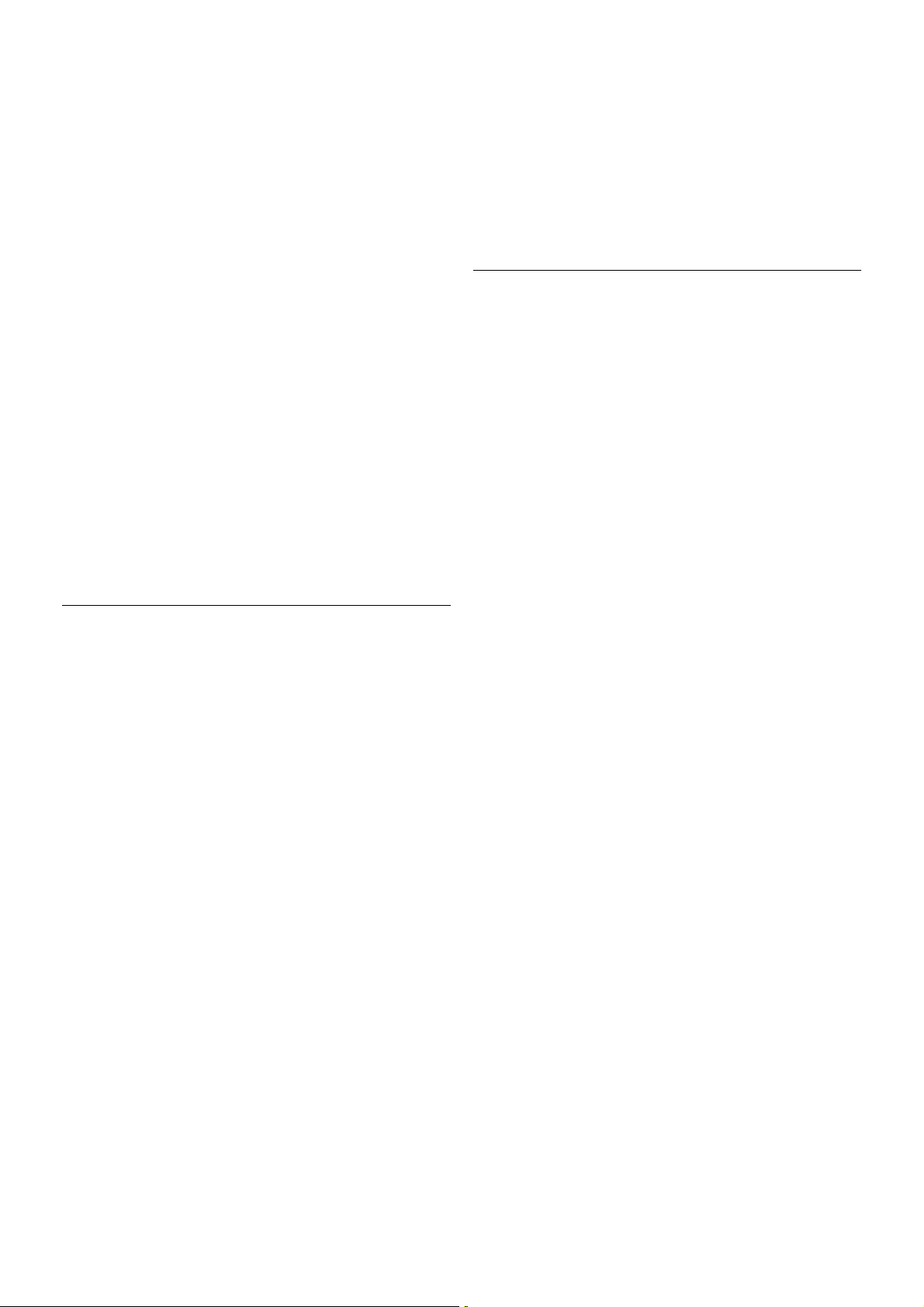
Za umetanje CA M kartice koris tite Comm on Interface utor na
televizoru*. Pa!ljivo umetnite CAM do kraja i ostavite ga u
utoru. Aktivacija CAM modula mo!e potrajati nekoliko minuta.
Va"enjem CAM modula deaktivirat #e se usluga televizijske
ku#e na televizoru.
* Common Interface utor prihva#a ra$unalnu karticu (PCMCIA)
u koju se ume#e smart kartica. Obje kartice isporu$uje
televizijska ku#a.
Ako se CAM umetne i plati pretplata, (na$ini povezivanja mogu
se razlikovati), mo!ete gledati sadr!aje koje emitira televizijs ka
ku#a. Umetnuti CAM mo!e se koristiti isklju$ivo u va%em
televizoru.
CAM postavke
Kako bis te postavili lozinke ili PIN %ifre za CAM televizijsko
emitiranje, pritisnite h i odaberite S Pode!avanje te
pritisnite OK .
Odaberite Postavke kanala > Common Interface.
Odaberite televizijsku ku#u za CAM i pritisnite OK .
Set-top box STB
Koristite 2 kabela za antenu kako biste povezali antenu sa settop box ure"ajem (digitalni prijemnik) i televizorom.
Osim kabela za antenu, dodajte HDMI kabel kako bis te set-top
box povezali s televizorom. Umjesto toga, mo!ete koristiti
SCART kabel ako set-top box nema HDMI priklju$nicu.
Mjera" vremena za isklju"ivanje
Isklju$ite automatski mjera$ vremena ako koristite samo
daljinski upravlja$ set-top box ure"aja. To u$inite kako se
televizor ne bi automatski isklju$ivao nakon 4 sata bez
pritiskanja tipke na daljinskom upravlja$u televizora.
Kako bis te isklju$ili Mjera$ vremena za isklju$ivanje, pritisnite
h i odaberite S Pode!avanje te pritisnite OK.
Odaberite TV postavke > Op#enite postavke > Mjera"
vremena za isklju"ivanje i kliznu traku postavite na 0.
Satelitski prijemnik
Priklju$ite kabel satelitske antene na satelitski prijemnik.
Osim kabela za antenu, dodajte HDMI kabel kako bis te ure"aj
povezali s televizorom. Umjesto toga, mo!ete koristiti SCART
kabel ako ure"aj nema HDMI priklju$nicu.
Mjera" vremena za isklju"ivanje
Deaktivirajte mjera$ vremena za isklju$ivanje ako koristite samo
daljinski upravlja$ satelitskog prijemnika. To u$inite kako se
televizor ne bi automatski isklju$ivao nakon 4 sata bez
pritiskanja tipke na daljinskom upravlja$u televizora.
Kako bis te deaktivirali, pritisnite h i odaberite S Pode!avanje
te pritisnite OK.
Odaberite TV postavke > Op#enite postavke > Mjera"
vremena za isklju"ivanje i kliznu traku postavite na 0.
12 Postavljanje / Povezivanje ure"aja
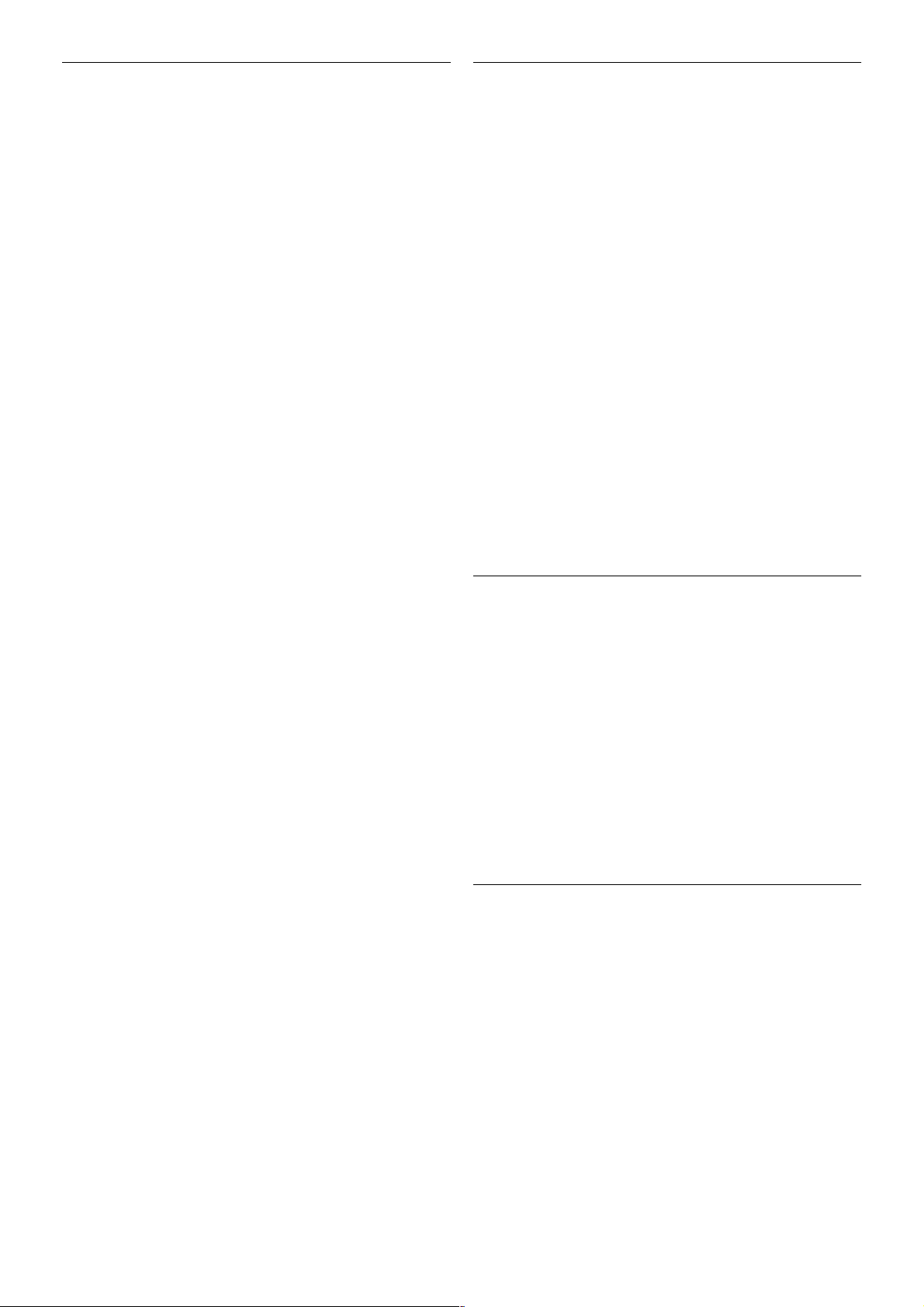
Povezivanje
Pomo!u HDMI kabela pove"ite sustav ku!nog kina (HTS) s
televizorom. Mo"ete povezati Soundbar tvrtke Philips ili sustav
ku!nog kina s ugra#enim reproduktorom diskova.
Umjesto toga, mo"ete upotrijebiti SCART kabel ako ure#aj
nema HDMI priklju$nicu.
HDMI ARC
Ako sustav ku!nog kina ima HDMI ARC priklju$nicu, za
povezivanje mo"ete koristiti bilo koju HDMI priklju$nicu na
televizoru. Sve HDMI priklju$nice na televizoru mogu imati
ARC (Audio Return Channel) signal. No nakon povezivanja
sustava ku!nog kina televizor mo"e slati ARC signal samo toj
HDMI priklju$nici.
Uz HDMI ARC ne trebate povezivati dodatni audio kabel.
HDMI ARC kombinira oba signala.
Ako sustav ku!nog kina nema HDMI ARC priklju$nicu, dodajte
opti$ki audio kabel za slanje zvuka televizijs ke slike s ustavu
ku!nog kina.
Uskla!ivanje zvuka i slike
Ako zvuk ne odgovara slici na zaslonu, na ve!ini DVD sustava
ku!nog kina mo"e se postaviti odgoda kako bi zvuk i slika
uskladili. Ako nisu uskla#eni, to se mo"e primijetiti u scenama
u kojima ljudi govore – kada izgovore re$enicu, a usne im se i
dalje pomi$u ili obrnuto.
Kako bis te prona%li vi%e informacija, u odjeljku Pomo" pritisnite
* Popis i potra"ite Uskla!ivanje zvuka i slike.
Odgoda audio izlaza
Kad je sustav ku!nog kina (HTS) povezan s televizorom, slika na
televizoru i zvuk iz sustava ku!nog kina trebaju biti uskla#eni.
Ako nisu uskla#eni, to se mo"e primijetiti u scenama u kojima
ljudi govore. Npr. kada izgovore re$enicu, a usne im se i dalje
pomi$u.
Automatsko uskla!ivanje zvuka i slike
Kod novijih s ustava ku!nog kina tvrtke Philips, uskla#ivanje zvuka
i slike izvr%ava se automats ki i uvijek je ispravno.
Uskla!ivanje ka#njenja zvuka
Kod nekih sustava ku!nog kina mo"da !e se trebati prilagoditi
uskla#ivanje ka%njenja zvuka radi uskla#ivanja zvuka i slike.
Pove!avajte vrijednost ka%njenja na sustavu ku!nog kina dok ne
uskladite sliku i zvuk. Mo"da !e biti potrebna vrijednost
ka%njenja 180 ms. Pro$itajte korisni$ki priru$nik za sustav
ku!nog kina. Nakon postavljanja vrijednosti ka%njenja na sustavu
ku!nog kina trebate isklju$iti odgodu audio izlaza na televizoru.
Isklju$ivanje odgode audio izlaza . . .
1 – pritisnite h i odaberite S Pode#avanje i pritisnite OK.
2 - odaberite TV postavke > Zvuk > Napredno > Odgoda
audio izlaza.
3 – odaberite Isklju$eno i pritisnite OK.
4 – pritisnite b, vi%e puta ako je potrebno, kako biste zatvorili
izbornik.
Pomak audio izlaza
Ako ne mo"ete postaviti odgodu na sustavu ku!nog kina,
mo"ete postaviti televizor za uskla#ivanje zvuka. Mo"ete
postaviti pomak koji nadokna#uje vrijeme koje je sustavu
ku!nog kina potrebno za obradu zvuka televizijske slike. Mo"ete
postaviti vrijednost u koracima od 5 ms. Maksimalna postavka je
-60 ms. Postavka odgode audio izlaza treba biti uklju$ena.
Uskla#ivanje zvuka na televizoru . . .
1 – pritisnite h i odaberite S Pode#avanje i pritisnite OK.
2 - odaberite TV postavke > Zvuk > Napredno > Pomak
audio izlaza.
3 - pomo!u kliznika postavite pomak zvuka i pritisnite OK.
4 – pritisnite b, vi%e puta ako je potrebno, kako biste zatvorili
izbornik.
Format audio izlaza
Ako imate sustav ku!nog kina (HTS) s mogu!no%!u obrade
vi%ekanalnog zvuka kao %to je Dolby Digital, DTS® ili sli$an,
postavite Format audio izlaza na opciju Vi%e kanala. Opcija Vi%e
kanala televizoru omogu!ava slanje komprimiranog vi%ekanalnog
zvu$nog signala s televizijskog kanala ili povezanog reproduktora
na sustav ku!nog kina. Ako imate sustav ku!nog kina bez
mogu!nosti obrade vi%ekanalnog zvuka, odaberite Stereo.
Postavljanje formata audio izlaza . . .
1 – pritisnite h i odaberite S Pode#avanje i pritisnite OK.
2 - odaberite TV postavke > Zvuk > Napredno > Format
audio izlaza.
3 - odaberite Vi#e kanala ili Stereo.
4 – pritisnite b, vi%e puta ako je potrebno, kako biste zatvorili
izbornik.
Postavljanje / Povezivanje ure#aja 13
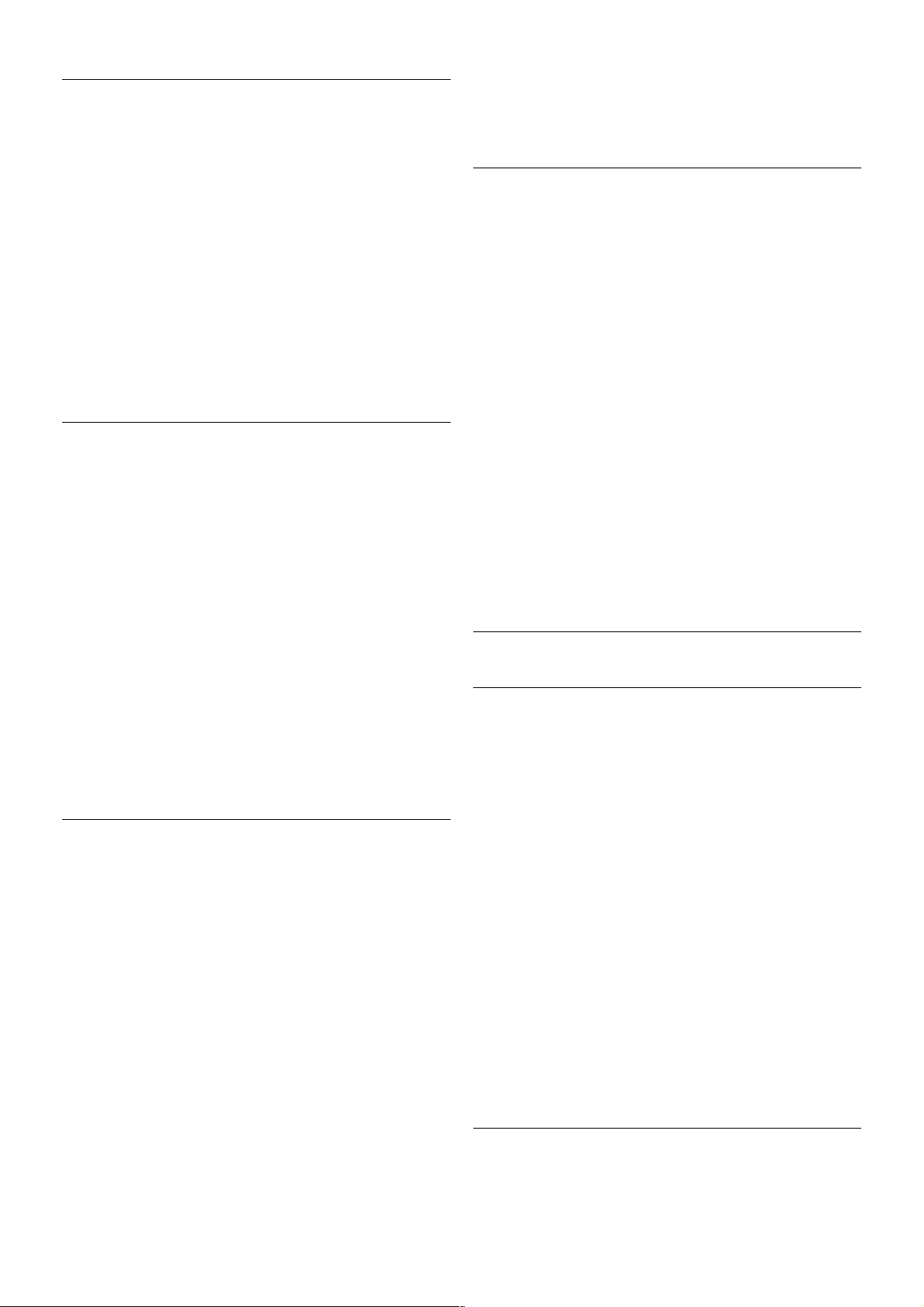
Izjedna!avanje audio izlaza
Postavku Izjedna!avanje audio izlaza koris tite za izjedna!avanje
glasno"e televizora i sustava ku"nog kina prilikom prebacivanja s
jednog na drugi. Razlike u glasno"i mogu uzrokovati razlike u
obradi zvuka.
Izjedna!avanje razlike u glas no"i . . .
1 – pritisnite h i odaberite S Pode"avanje i pritisnite OK.
2 - odaberite TV postavke > Zvuk > Napredno >
Izjedna!avanje audio izlaza.
3 - ako je razlika u glasno"i velika, odaberite Vi"e. Ako je razlika
u glasno"i mala, odaberite Manje.
4 – pritisnite b, vi#e puta ako je potrebno, kako biste zatvorili
izbornik.
Izjedna!avanje audio izlaza utje!e i na audio izlaz – opti!ki i
HDMI-ARC signale zvuka.
Rje"avanje problema
Zvuk s mnogo "uma
Ako gledate videozapis s priklju!enog USB flash pogona ili
povezanog ra!unala, zvuk sa sustava ku"nog kina mogao bi biti
izobli!en. Taj #um nastaje kada audio ili video datoteka ima
DTS zvuk, ali sustav ku"nog kina nema DTS obradu zvuka.
Problem "ete rije#iti tako da Format audio izlaza na televizoru
postavite na Stereo. Odaberite Po!etak > Pode"avanje > TV
postavke > Zvuk > Napredno > Format audio izlaza
Nema zvuka
Ako zvuk s televizora ne !ujete putem sustava ku"nog kina,
provjerite sljede"e . . .
• Provjerite jeste li HDMI kabel priklju!ili u HDMI ARC
priklju!nicu na sustavu ku"nog kina. Svi HDMI priklju!ci na
televizoru podr$avaju HDMI ARC.
• Provjerite je li postavka HDMI ARC na televizoru postavljena
na Uklju!eno. Odaberite Po!etak > Pode"avanje > TV
postavke > Zvuk > Napredno > HD MI ARC
Blu-ray Disc reproduktor
Ako imate Blu-ray Disc reproduktor koji reproducira Ultra HD
videozapise, pove$ite reproduktor s HDMI 5 priklju!kom. Ako
imate obi!ni HD Blu-ray Disc reproduktor, pove$ite ga s HDMI
priklju!kom 1, 2, 3 ili 4. Za povezivanje uvijek koristite HD MI
kabel velike brzine.
Ako Blu-ray Disc reproduktor ima EasyLink HDMI CEC, njime
mo$ete upravljati pomo"u daljinskog upravlja!a za televizor.
Kako bis te prona#li vi#e informacija, u odjeljku Pomo# pritisnite
* Popis i potra$ite EasyLink HDMI CEC.
DVD reproduktor
Za povezivanje DVD reproduktora s televizorom koristite
HDMI kabel.
Umjesto toga, mo$ete upotrijebiti SCART kabel ako ure%aj
nema HDMI priklju!nicu.
Ako je DVD reproduktor povezan HDMI kabelom i ima
EasyLink HDMI CEC, njime mo$ete upravljati pomo"u
daljinskog upravlja!a za televizor.
Kako bis te prona#li vi#e informacija, u odjeljku Pomo# pritisnite
* Popis i potra$ite EasyLink HDMI CEC.
Igra#a konzola
HDMI Ultra HD
Mo$ete povezati igra"u konzolu s televizorom.
Ako za gledanje videozapisa ili igranje igara u Ultra HD rezoluciji
koristite igra"u konzolu, pove$ite je s HDMI 5 priklju!kom. Ako
obi!no gledate videozapise ili igrate igre u HD ili 3D HD
rezoluciji, igra"u konzolu pove$ite s HDMI priklju!kom 1, 2, 3 ili
4. Za povezivanje uvijek koristite HDMI kabel velike brzine.
Ako je igra"a konzola povezana HDMI kabelom i ima EasyLink
HDMI CEC, njome mo$ete upravljati pomo"u daljinskog
upravlja!a za televizor.
Audio Video LR/Scart
Mo$ete povezati igra"u konzolu s televizorom.
14 Postavljanje / Povezivanje ure%aja
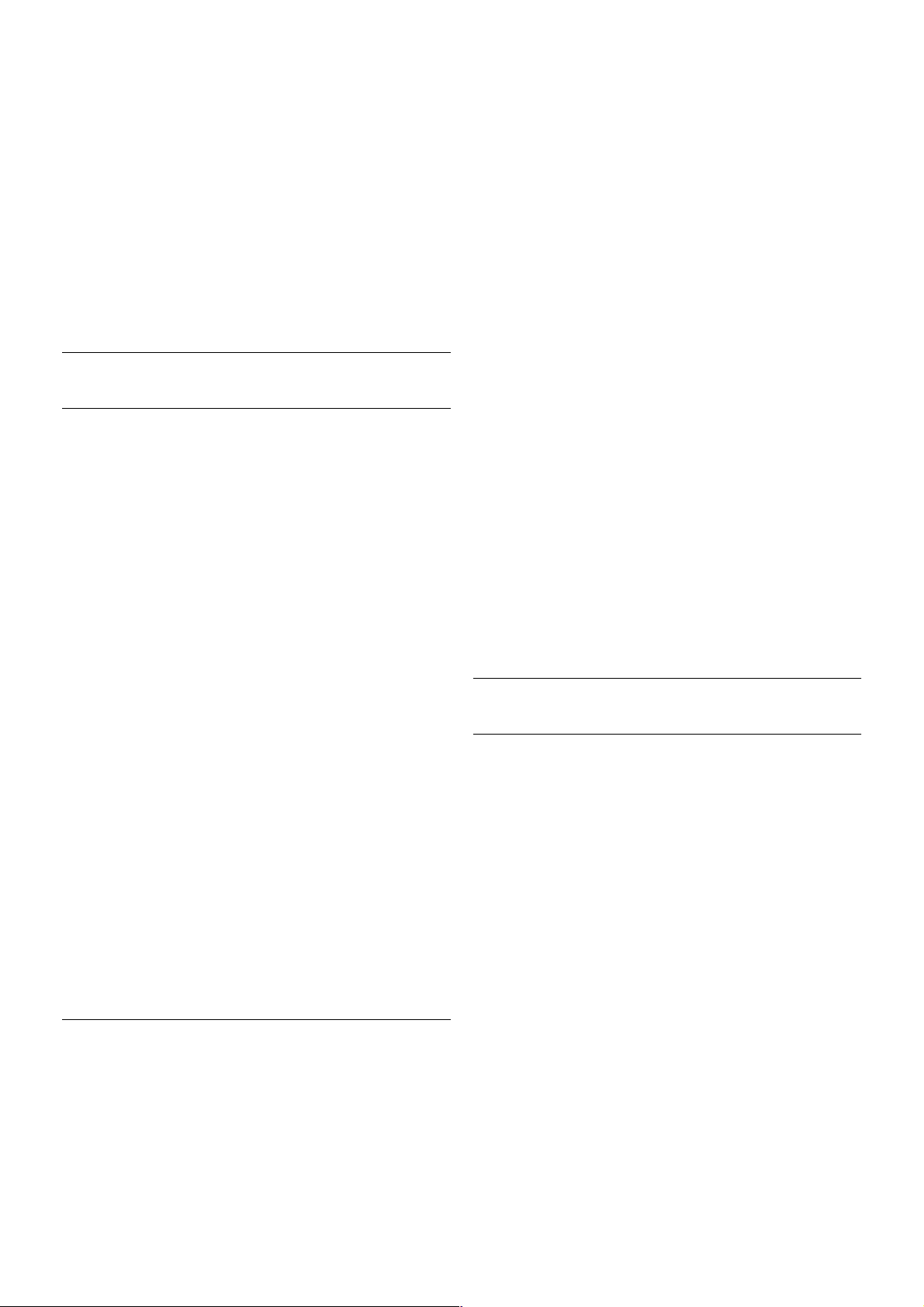
Ako va!a igra"a konzola ima samo Video (CVBS) i Audio L/R
izlaz, koristite adapter Video Audio L/R na SCART za
povezivanje sa SCART priklju#kom.
USB tvrdi disk
!to vam je potrebno
Ako pove$ete USB tvrdi disk, mo$ete pauzirati ili snimati
emitirani televizijski sadr$aj. Emitirani sadr$aj mora biti digitalni
(DVB ili sl.).
Pauziranje
Kako bis te pauzirali emitirani sadr$ aj, treba vam tvrdi disk koji
podr$ava USB 2.0 s najmanje 32 GB prostora.
Snimanje
Kako bis te pauzirali ili s nimili emitirani sadr$aj, treba vam tvrdi
disk s najmanje 250 GB memorije.
TV vodi"
Prije nego odlu#ite kupiti USB tvrdi disk za snimanje provjerite
mo$ete li snimati digitalne televizijske kanale u svojoj dr$avi.
Pritisnite GUID E na daljinskom upravlja#u. Ako na stranici
televizijskog vodi#a pos toji gumb za snimanje, mo$ete snimati
programe digitalnih televizijskih kanala.
U odjeljku Pomo# pritisnite * Popis i potra$ite USB tvrdi
disk, instalacija kako biste instalirali USB tvrdi disk na televizoru.
Instalacija
Prije no !to program mo$ete pauzirati ili snimiti, morate
priklju#iti USB tvrdi disk i formatirati ga. Ako $elite snimiti
program s podacima iz vodi#a kroz televizijske programe s
interneta, na televizor prije instaliranja USB tvrdog diska morate
instalirati internetsku vezu.
1 – pove$ite USB tvrdi disk s jednom od dvije USB priklju#nice
na televizoru. Prilikom formatiranja nemojte povezivati drugi
USB ure%aj u drugu US B priklju#nicu.
2 – uklju#ite USB tvrdi disk i televizor.
3 – dok se na televizoru prikazuje digitalni televizijski kanal,
pritisnite p (pauza). Pauzom "e se pokrenuti formatiranje.
Formatiranjem "e se ukloniti svi podaci s povezanog USB tvrdog
diska.
Slijedite upute na zaslonu.
Kada se USB tvrdi disk formatira, ostavite ga stalno povezanog.
Upozorenje
USB tvrdi disk formatiran je isklju#ivo za ovaj televizor, !to zna#i
da spremljene snimke ne mo$ete koristiti na drugom televizoru
ili na ra#unalu. Nemojte kopirati niti mijenjati datoteke snimki
na USB tvrdom disku pomo"u bilo koje ra#unalne aplikacije.
Time "e se snimke o!tetiti. Prilikom formatiranja drugog USB
tvrdog diska, sadr$aj na prethodnom "e se izgubiti. USB tvrdi
disk koji je instaliran na televizor morat "ete ponovo formatirati
kako biste ga mogli koristiti na ra#unalu.
U odjeljku Pomo# pritisnite * Popis i potra$ite Pauziranje
TV programa ili Snimanje za pauziranje ili snimanje
televizijskog programa.
USB tipkovnica ili mi$
USB tipkovnica
Pove$ite USB tipkovnicu (USB-HID) za unos teksta na
televizoru.
S televizorom mo$ete povezati tipkovnicu i mi!.
Za povezivanje koristite jednu od USB priklju#nica na
televizoru.
Instalacija tipkovnice
Kako bis te instalirali USB tipkovnicu, uklju#ite televizor i
priklju#ite USB tipkovnicu na jednu od USB priklju#nica na
televizoru. Kada televizor prvi put prepozna tipkovnicu, mo$ete
odabrati raspored tipkovnice i te s tirati odabir.
Postavljanje / Povezivanje ure%aja 15
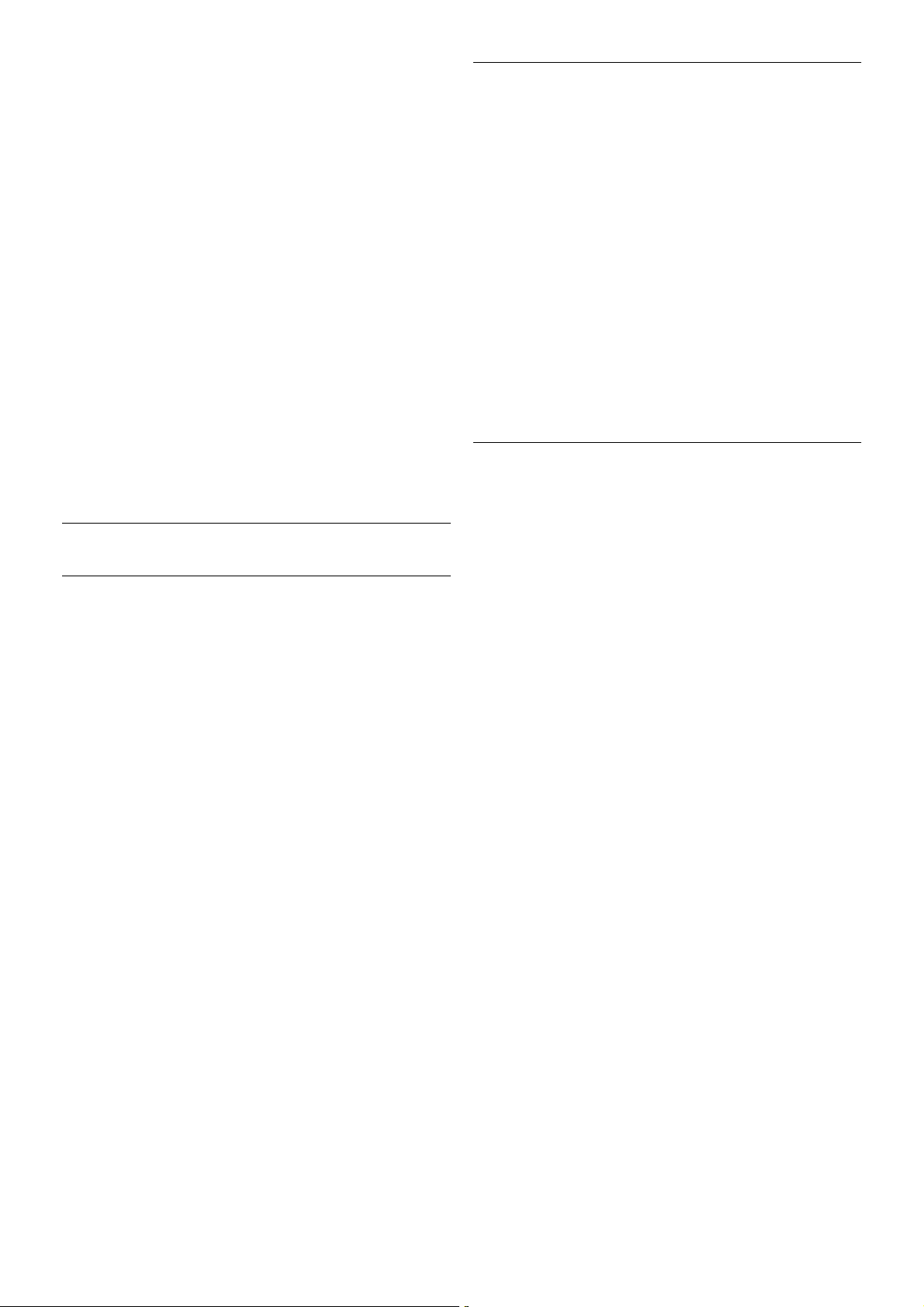
Ako najprije odaberete !irili"ni ili gr"ki raspored tipkovnice,
mo#ete odabrati sekundarni latini"ni raspored.
Kako bis te poslije promijenili postavku rasporeda tipkovnice,
pritisnite h i odaberite S Pode!avanje te pritisnite OK.
Odaberite TV postavke > Op"enite postavke > USB mi! i
tipkovnica > Postavke tipkovnice i pritisnite OK.
Tipke za promjenu naziva kanala
- Enter  = OK
- Backs pace z = brisanje znaka ispred pokaziva"a
- Tipke sa strelicama = kretanje unutar tekstnog polja
- Kako biste promijenili ras pored tipkovnice, ako je s ekundarni
raspored postavljen, istovrem eno pritisnite tipke Alt + Shift.
Tipke za Smart TV Apps i internetske stranice
- Tab i Shift Tab = sljede!e i prethodno
- Home = pomicanje na vrh stranice
- End = pomicanje na dno stranice
- Page Up = prelazak na gornju stranicu
- Page D own = prelazak na donju stranicu
- + = pove!avanje za jedan korak
- - = smanjenje za jedan korak
- * = uskla$ivanje prema %irini
U odjeljku Pomo" pritisnite * Popis i potra#ite USB mi!
kako biste povezali USB mi%.
USB mi!
Povezivanje
Mo#ete priklju"iti USB mi% (USB-HID) za pregledavanje stranica
na internetu.
Na internetskoj stranici mo#ete jednostavnije odabrati i kliknuti
poveznice.
Povezivanje mi!a
Uklju"ite televizor i priklju"ite USB mi% u jednu od USB
priklju"nica na televizoru. USB mi% mo#ete povezati i s
povezanom USB tipkovnicom.
Pritisci mi!a
- Pritisak lijeve tipke = OK
- Pritisak desne tipke = natrag b
Kota"i! za pomicanje mo#ete koristiti za pomicanje kroz
stranice gore i dolje.
U odjeljku Pomo" pritisnite * Popis i potra#ite USB
tipkovnica kako biste povezali USB tipkovnicu.
Brzina
Mo#ete prilagoditi brzinu mi%a, brzinu mi% a koji s e kre!e po
zaslonu.
Prilagodba brzine . . .
1 – pritisnite h, odaberite S Pode!avanje i pritisnite OK.
2 – odaberite TV postavke i pritisnite OK.
3 - odaberite Op"enite postavke > Brzina pokaziva#a i mi!a i
pritisnite OK .
4 - pritisnite strelice u (gore) ili v (dolje) kako biste pove!ali ili
smanjili brzinu.
5 - pritisnite strelicu x (desno) kako biste provjerili postavljenu
brzinu.
6 - pritisnite strelicu w (lijevo) kako biste se vratili na
postavljanje. Mo#ete ponovo postaviti.
7 - pritisnite OK za spremanje i zatvaranje postavke.
8 – pritisnite b, vi%e puta ako je potrebno, kako biste zatvorili
izbornik.
USB flash pogon
Mo#ete prikazivati fotografije ili reproducirati glazbu i
videozapise s povezanog USB flash pogona.
Umetnite USB flash pogon u jednu od USB priklju"nica na
televizoru dok je televizor uklju"en.
Televizor !e prepoznati flash pogon i otvoriti popis njegovih
sadr#aja.
Ako se popis sadr#aja ne prika#e automatski, pritisnite c
SOURCE, odaberite USB i pritisnite OK.
Kako bis te prekinuli prikaz sadr#aja USB flash pogona, pritisnite
t TV ili odaberite drugu aktivnost.
Kako bis te prekinuli vezu s USB flash pogonom, mo#ete ga
izvu!i u bilo koje vrijeme.
Ultra HD na USB ure$aju
Mo#ete prikazivati fotografije Ultra HD rezolucije s povezanog
USB ure$aja ili flash pogona. Televizor !e smanjiti rezoluciju na
Ultra HD u slu"aju da je rezolucija fotografija ve!a. Videozapis
izvorne Ultra HD rezolucije ne mo#ete reproducirati putem
nijednog USB priklju"ka.
U odjeljku Pomo" pritisnite * Popis i potra#ite Videozapisi,
fotografija i glazba kako biste gledali ili slu%ali sadr#aj s USB
flas h pogona.
16 Postavljanje / Povezivanje ure$aja
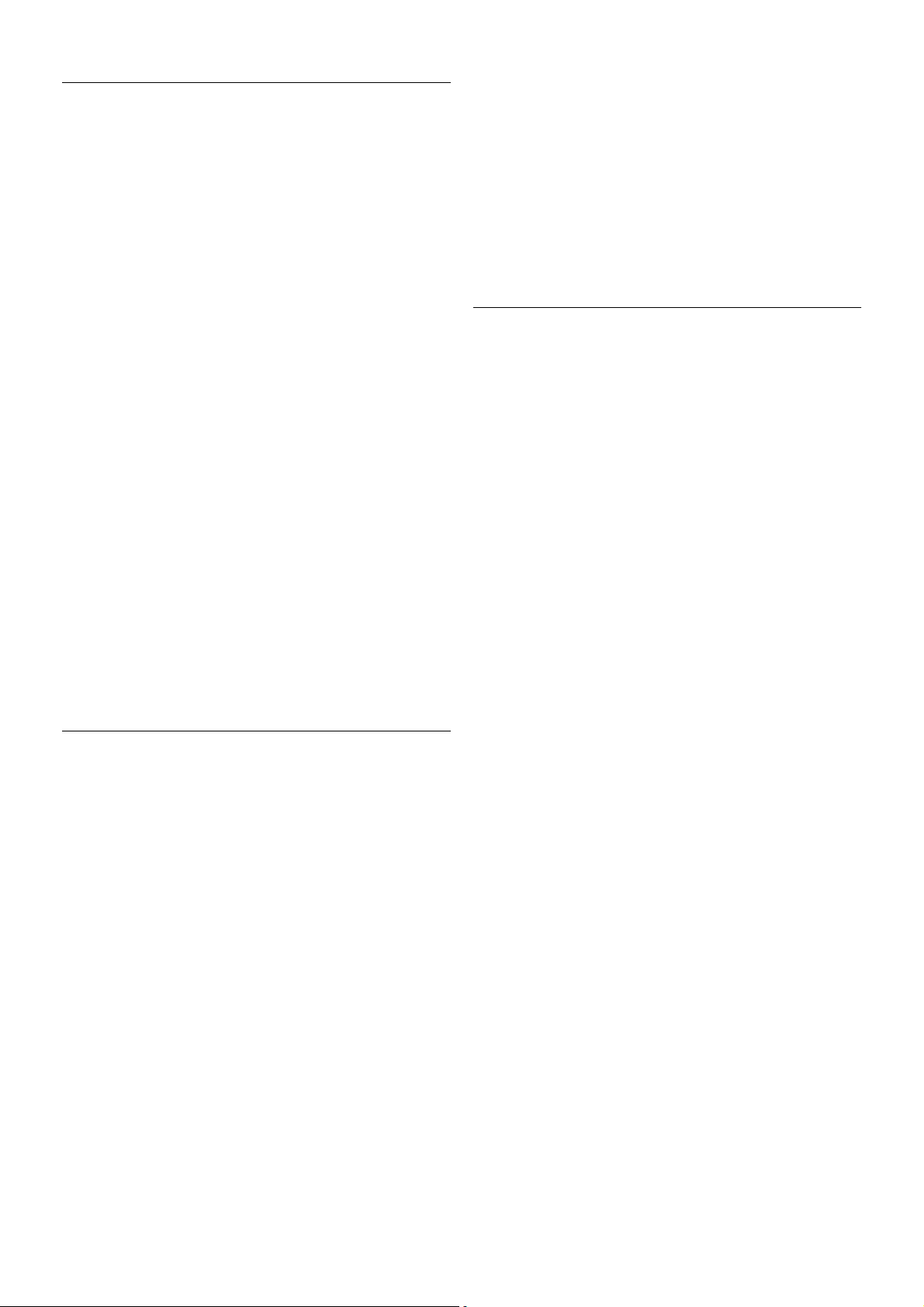
Fotoaparat
Kako bis te prikazali fotografije pohranjene na digitalnom
fotoaparatu, fotoaparat mo!ete izravno povezati s televizorom.
Za povezivanje koristite jednu od USB priklju"nica na
televizoru. Nakon povezivanja uklju"ite fotoaparat.
Ako se popis sadr!aja ne prika!e automatski, pritisnite c
SOURCE, odaberite USB i pritisnite OK.
Fotoaparat #ete mo!da morati postaviti za prijenos sadr!aja
koriste#i protokol PTP (Picture Transfer Protocol). Pro"itajte
korisni"ki priru"nik digitalnog fotoaparata.
Ultra HD na USB ure!aju
Mo!ete prikazivati fotografije Ultra HD rezolucije s povezanog
USB ure$aja ili flash pogona. Televizor #e smanjiti rezoluciju na
Ultra HD u slu"aju da je rezolucija fotografija ve#a. Videozapis
izvorne Ultra HD rezolucije ne mo!ete reproducirati putem
nijednog USB priklju"ka.
U odjeljku Pomo" pritisnite * Popis i potra!ite Videozapisi,
fotografija i glazba za vi%e informacija o prikazu fotografija.
Kamkorder
Za povezivanje kam kordera mo!ete koristiti HDMI, YPbPr ili
SCART priklju"nicu. Ako kamkorder ima samo Video (CVBS) i
Audio L/R izlaz, koristite adapter Video Audio L/R na SCART
kako biste ga povezali sa SCART priklju"nicom.
Kako bis te dobili najbolju kvalitetu, koris tite HDMI kabel za
povezivanje kamkordera s televizorom.
Ili koristite SCART adapter za povezivanje kamkordera s
televizorom.
Ra#unalo
Ra"unalo mo!ete povezati s televizorom i televizor koristiti kao
ra"unalni monitor.
Uz HDMI
Pomo#u HDMI kabela pove!ite ra"unalo s televizorom.
Uz DVI na HDMI
Umjesto toga, mo!ete koristiti adapter DVI na HDMI kako biste
ra"unalo priklju"ili na HDMI priklju"nicu, a audio L/R kabel za
priklju"ivanje u AUDIO IN L/R priklju"nicu na stra!njoj strani
televizora.
Idealna postavka monitora
Ako je ra"unalo dodano kao vrsta ure$aja Ra#unalo u izborniku
Izvor (popis priklju"nica), televizor #e se automatski postaviti na
idealnu postavku za Ra#unalo.
Ako ra"unalo koristite za gledanje filmova ili igranje igara, bilo bi
dobro da televizor vratite na postavke idealne za gledanje ili
igranje.
Postavljanje / Povezivanje ure$aja 17
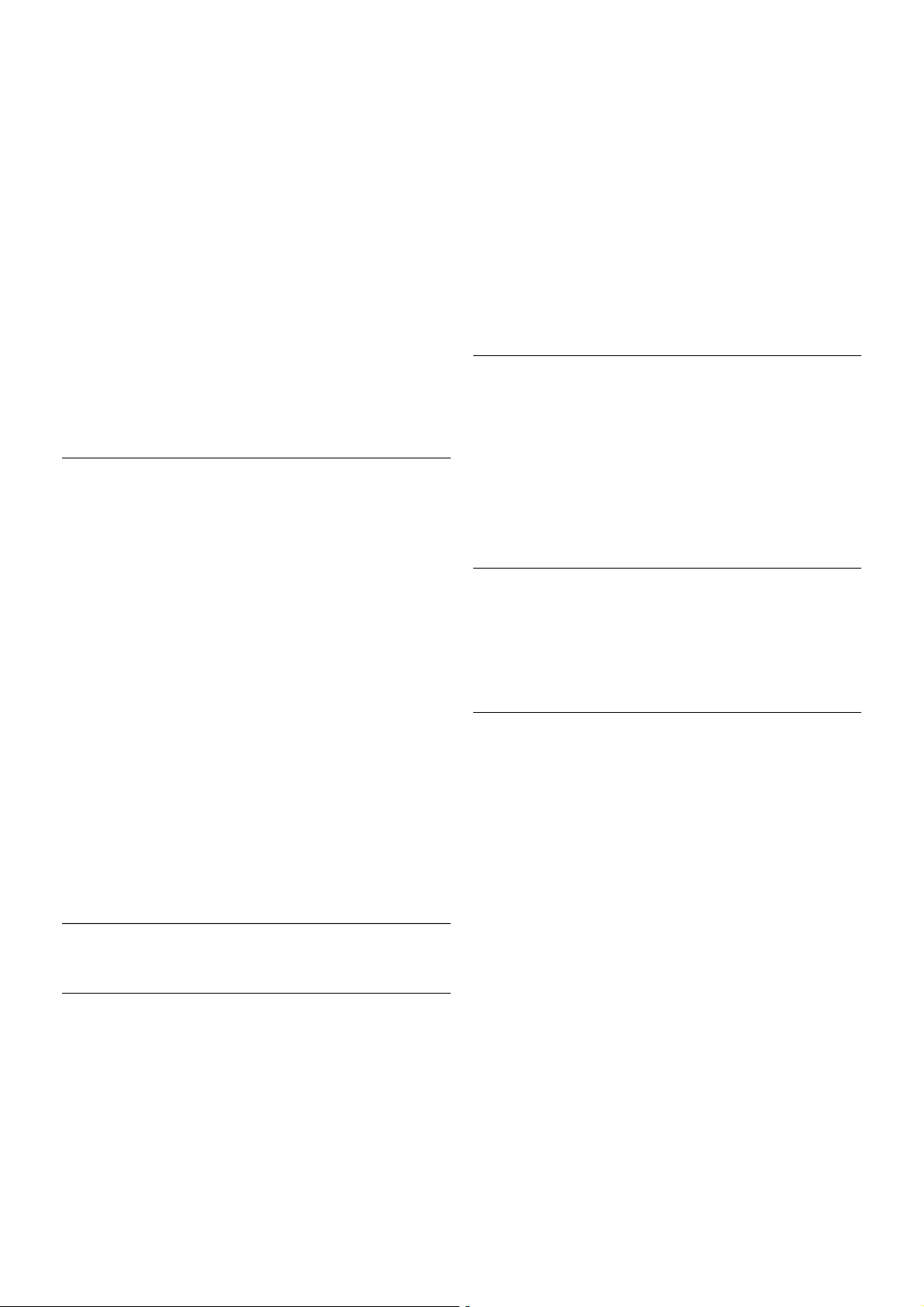
Ru!no postavljanje televizora na idealne postavke . . .
1 – pritisnite h, odaberite S Pode!avanje i pritisnite OK.
2 – odaberite TV postavke > Slika > Igra ili ra"unalo i
pritisnite OK .
3 – odaberite Igra (za igranje) ili odaberite Isklju"eno (za
gledanje filma) i pritisnite OK.
4 – pritisnite b, vi"e puta ako je potrebno, kako biste zatvorili
izbornik. Ne zaboravite vratiti postavku Igra ili ra!unalo na
Ra"unalo kada zavr"ite s igranjem igre.
Format slike – nerazmjeran
Osim toga, format slike mo#ete postaviti i na Nerazmjeran –
profesionalni na!in rada za prikaz "piksel po piksel" (mogu se
pojaviti crne trake).
1 – pritisnite o OPTIONS i odaberite o Opcije u traci
izbornika.
2 – odaberite Format slike > Narazmjeran i pritisnite OK.
U odjeljku Pomo# pritisnite * Popis i potra#ite Rezolucije
zaslona za prikaz podr#anih rezolucija ra!unala.
Slu!alice
Mo#ete priklju!iti slu"alice u priklju!nicu H na televizoru.
Priklju!ak je mini priklju!ak od 3,5 mm. Glasno$u slu"alica
mo#ete zasebno prilagoditi.
Prilagodba glasno$e . . .
1 - pritisnite o OPTIONS i u traci izbornika odaberite j
Slika i zvuk.
2 - pritisnite v (dolje) i odaberite Glasno#a slu!alica te
pritisnite OK .
3 - pritisnite u (gore) ili v (dolje) kako biste prilagodili glasno$u.
4 – pritisnite b, vi"e puta ako je potrebno, kako biste zatvorili
izbornik.
2.8
Izbornik Pode!avanje
Brzo postavljanje slike
Putem izbornika Brzo postavljanje slike mo#ete postaviti
osnovne parametre s like u nekoliko jednostavnih koraka.
Postavke $e se spremiti u profilu Stil slike – Osobno. U slu!aju
izmjene postavki, mo#ete se vratiti na svoje parametre slike.
Mo#ete postaviti #eljene parametre slike zasebno za svaku
aktivnost ili povezani ure%aj na televizoru.
Za povratak na #eljene postavke slike pritisnite o OPTIONS
dok gledate televizijski kanal, odaberite j Slika i zvuk iz trake
izbornika, odaberite Stil slike i zatim odaberite Osobno.
Brzo postavljanje slike . . .
1 - pritisnite h, odaberite aktivnost ili povezani ure%aj (ili
njegov priklju!ak) i pritis nite OK.
2 – ponovo pritisnite h, odaberite S Pode!avanje i pritisnite
OK.
3 - odaberite Brzo postavljanje slike i pritisnite OK. Pro%ite
kroz korake i dovr"ite. Aktivnost ili veza prikazat $e va"e osobne
preference.
Kako bis te prona"li vi"e informacija, u odjeljku Pomo# pritisnite
* Popis i potra#ite Stil slike.
TV postavke
U izborniku TV postavke mo#ete postaviti sve postavke za
opcije Slika, 3D, Zvuk i Ambilight. U izborni!koj stavci
Op#enite postavke mo#ete prona$i niz postavki kao "to su
Jezik izbornika, Automatsko isklju"ivanje, Mjera" vremena za
isklju"ivanje, Univerzalni pristup i mnoge druge.
U odjeljku Pomo# pritisnite * Popis i potra#ite #eljenu temu
ili postavku.
Tra$enje kanala
Kako bis te prona"li vi"e informacija, u odjeljku Pomo# pritisnite
* Popis i potra#ite Kanal, a$uriranje ili Kanali, ponovna
instalacija.
Postavke kanala
Jezici
Kako bis te prona"li vi"e informacija, u odjeljku Pomo# pritisnite
* Popis i potra#ite Audio jezik ili Titlovi.
Univerzalni pristup
U odjeljku Pomo# pritisnite * Popis i potra#ite Univerzalni
pristup za vi"e informacija o postavljanju televizora za osobe
o"te$enog sluha i osobe slabijeg vida.
Instalacija kanala
U odjeljku Pomo# pritisnite * Popis i potra#ite Automatsko
a$uriranje kanala ili Poruka o a$uriranju kanala. Osim toga,
potra#ite opciju Ru"na instalacija za instalaciju analognih kanala
ili DVB za prelazak na priklju!ak za antenu.
Blokiranje kanala
Kako bis te prona"li vi"e informacija, u odjeljku Pomo# pritisnite
* Popis i potra#ite Blokiranje kanala.
18 Postavljanje / Izbornik Pode"avanje
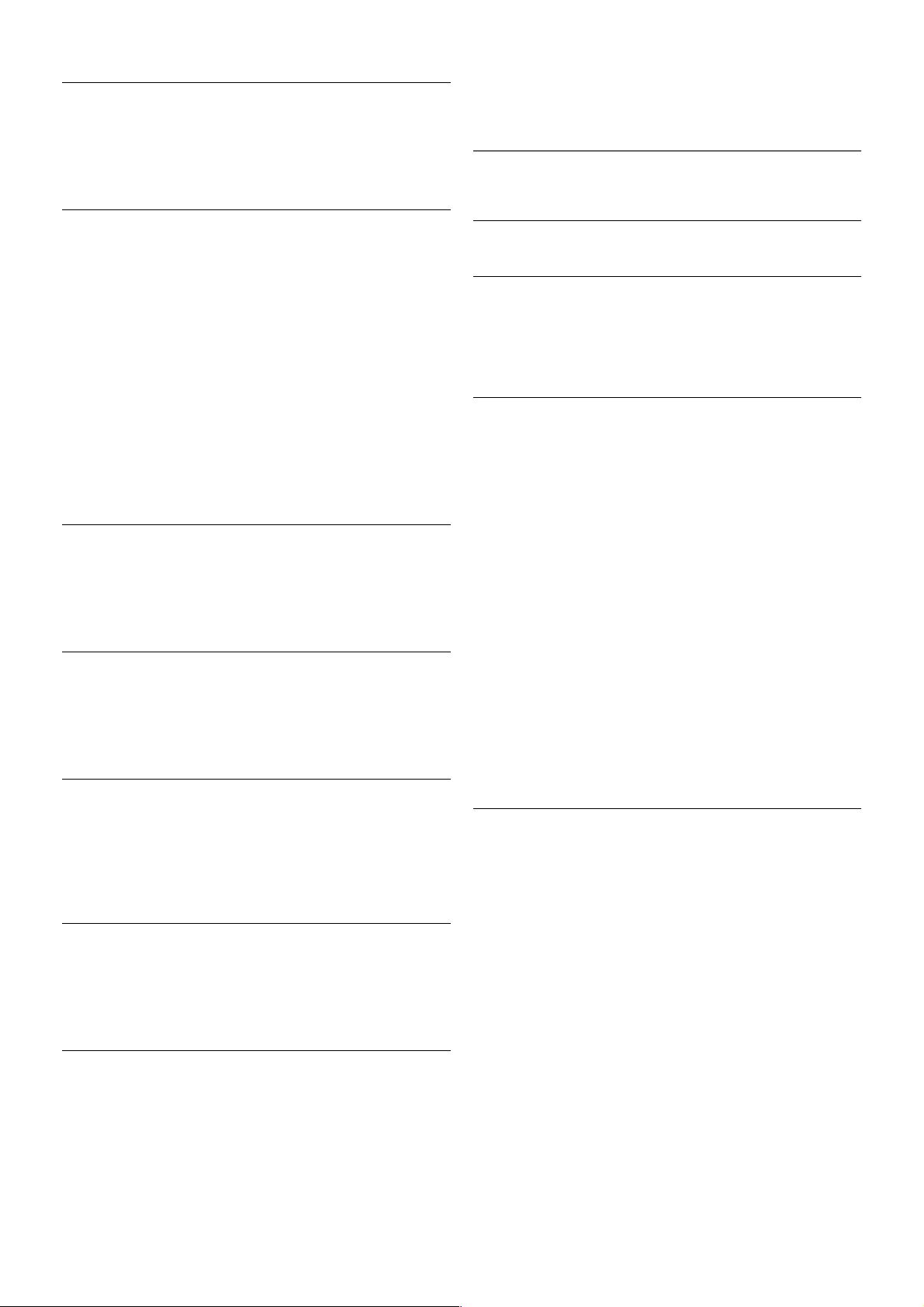
Tra!enje satelitskih kanala
Kako bis te prona!li vi!e informacija, u odjeljku Pomo" pritisnite
* Popis i potra"ite Satelitski kanali, instalacija.
Postavke satelitskih kanala
Jezici
Kako bis te prona!li vi!e informacija, u odjeljku Pomo" pritisnite
* Popis i potra"ite Audio jezik ili Titlovi.
Instalacija kanala
Kako bis te prona!li vi!e informacija, u odjeljku Pomo" pritisnite
* Popis i potra"ite Satelitski kanal, automatsko a!uriranje,
Satelitski kanal, poruka o a!uriranju ili Satelitski kanal, opcije
za automatsko a!uriranje.
Blokiranje kanala
Kako bis te prona!li vi!e informacija, u odjeljku Pomo" pritisnite
* Popis i potra"ite Satelitski kanali, blokada.
Povezivanje s mre!om
Kako bis te prona!li vi!e informacija, u odjeljku Pomo" pritisnite
* Popis i potra"ite Mre!a, be!i#na ili Mre!a, !i#na.
Postavke mre!e
Kako bis te prona!li vi!e informacija, u odjeljku Pomo" pritisnite
* Popis i potra"ite Mre!a, postavke.
Nadogradite softver
Kako bis te prona!li vi!e informacija, u odjeljku Pomo" pritisnite
* Popis i potra"ite Softver, a!uriranje putem interneta ili
Softver, a!uriranje putem USB ure$aja.
Softverske postavke
Kako bis te prona!li vi!e informacija, u odjeljku Pomo" pritisnite
* Popis i potra"ite Softver, trenutna verzija.
Gledanje demo prikaza
Pomo#u opcije Gledaj demo prikaze iz izbornika Pode%avanje
mo"ete gledati demonstracijske videozapise radi prikaza zna$ajki
kvalitete slike televizora.
Aktivna kontrola
TV nadzire kvalitetu slike, pokrete na slici, svjetlije ili tamnije
scene i uvjete osvjetljenja u prostoriji. Koriste#i te vrijednosti,
televizor postavlja sliku za najbolje radne zna$ajke.
2.9
Sigurnost i odr!avanje
Sigurnost
Pro#itaj me
Prije kori!tenja televizora s razumijevanjem pro$itajte sve
sigurnosne upute. Ako do o!te#enja do%e uslijed
nepridr"avanja uputa, jams tvo ne vrijedi.
Rizik od strujnog udara ili po!ara!
• Televizor nikada nemojte izlagati ki!i ili vodi. U blizini
televizora nikada nemojte smje!tati posude s vodom, poput
vaza. A ko teku#ina dospije na televizor ili u njega, odmah ga
iskop$ajte iz uti$nice. Obratite se slu"bi za korisnike tvrtke
Philips radi provjere televizora prije njegove ponovne uporabe.
• Televizor, daljinski upravlja$ i baterije nemojte izlagati
prekomjernoj toplini. Nikada ih nemojte stavljati blizu zapaljenih
svije#a, otvorenog plamena ili drugih izvora topline, uklju$uju#i
izravnu sun$evu svjetlost.
• Ne stavljajte predmete u ventilacijske i druge otvore na
televizoru.
• Nikada nemojte stavljati te!ke predmete na kabel za
napajanje.
• Izbjegavajte pritiskanje utika$a za napajanje. Olabavljeni utika$i
mogu uzrokovati iskrenje ili po"ar. Pazite da se kabel napajanja
ne zate"e prilikom zakretanja zaslona televizora.
• Kako biste iskop$ali televizor, utika$ za napajanje na televizoru
mora se iskop$ati. Prilikom iskop$avanja obavezno vucite utika$,
a nikada kabel. Os igurajte potpun pristup utika$u, kabelu za
napajanje i uti$nici u svakom trenutku.
Rizik od ozljede ili o%te"enja televizora!
• Za podizanje i no!enje televizora te"eg od 25 kg potrebne su
dvije osobe.
• Ako televizor montirate na postolje, koristite samo
isporu$eno postolje. Postolje dobro pri$vrstite za televizor.
Televizor smjestite na ravnu vodoravnu povr!inu koja mo"e
izdr"ati te"inu televizora i postolja.
• Prilikom monta"e na zid koristite zidni nosa$ koji mo"e nositi
te"inu televizora. Tvrtka TP Vision Netherlands B.V. ne snosi
odgovornos t za nepravilnu monta"u na zid koja mo"e uzrokovati
nezgode, ozljede ili !tetu.
• Dijelovi ovog proizvoda napravljeni su od stakla. Njima pa"ljivo
rukujte kako biste izbjegli ozljede ili o! te#enje.
Opasnost od o%te"enja televizora!
Prije ukop$avanja televizora u zidnu uti$nicu, provjerite odgovara
li napon napajanja naponu navedenom na stra"njoj strani
televizora. Nemojte ukop$avati televizor ako se napon razlikuje.
Postavljanje / Sigurnost i odr"avanje 19
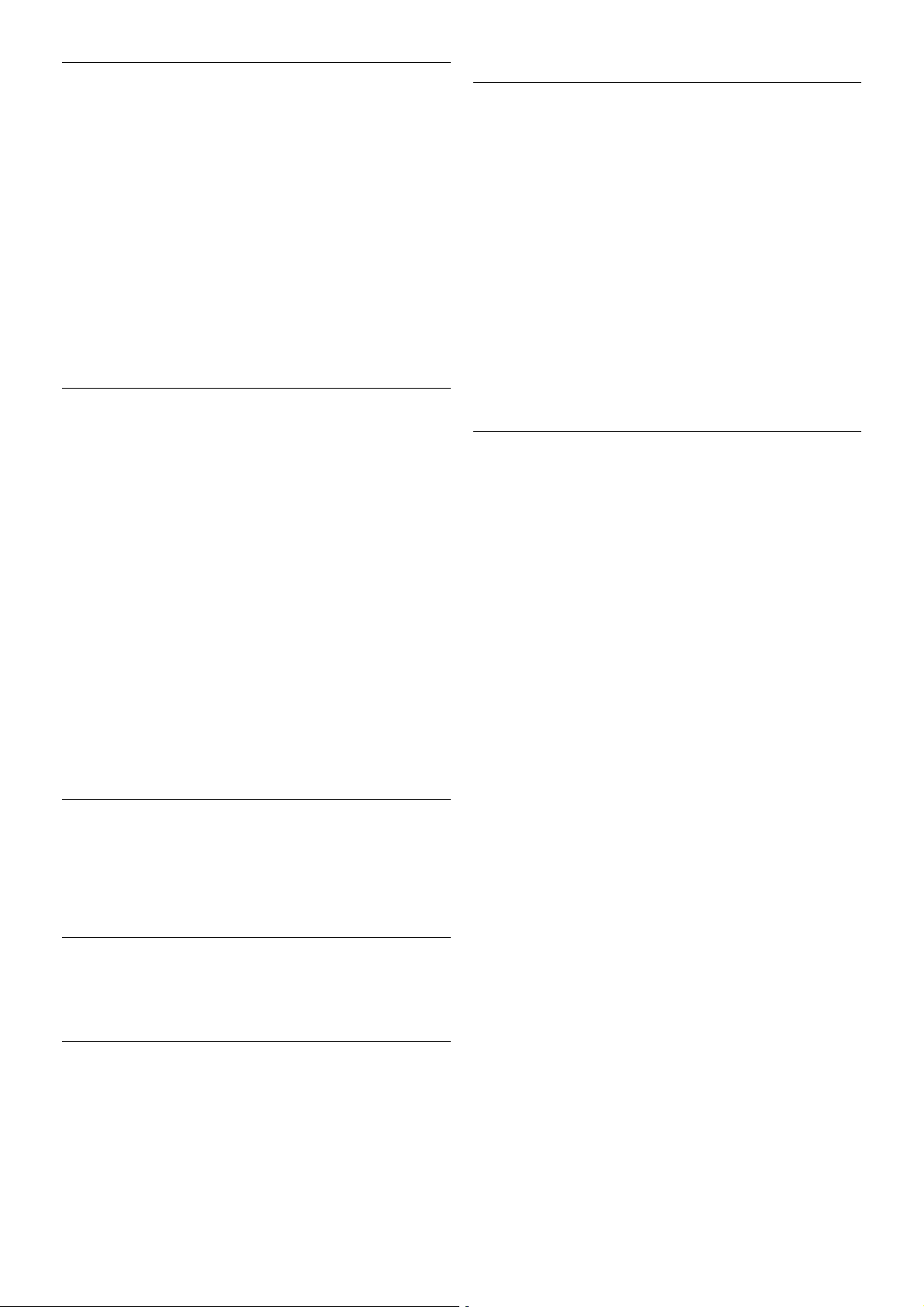
Rizik od ozljede djece!
Kako bis te s prije!ili prevrtanje televizora i ozljede djece,
provedite ove mjere opreza:
• Nikada ne stavljajte televizor na povr"inu pokrivenu tkaninom
ili drugim materijalom koji se mo#e izvu$i.
• Pazite da nijedan dio televizora ne visi iznad ruba povr"ine.
• Nikada nemojte postavljati televizor na visoko poku$stvo (na
primjer, police za knjige), a da i taj komad poku$stva i televizor
ne pri!vrstite za zid ili neki drugi odgovaraju$i potporanj.
• Nau!ite djecu opasnostima koje im prijete ako se penju na
poku$stvo kako bi dosegnuli televizor.
Opasnost od gutanja baterija!
U daljinskom upravlja!u mo#da se nalaze okrugle baterije koje
mala djeca lako mogu progutati. Te baterije uvijek dr#ite izvan
dohvata djece.
Rizik od pregrijavanja!
Nikada nemojte postavljati televizor u sku!eni prostor.
Obavezno ostavite prostor od najmanje 10 cm oko televizora
radi ventilacije. Pazite da zavjese ili drugi predmeti nikada ne
prekrivaju otvore za ventilaciju televizora.
Grmljavinsko nevrijeme
Prije grmljavinskog nevremena iskop!ajte televizor iz napons ke
uti!nice i antenske priklju!nice. Tijekom grmljavinskog
nevremena ne dodirujte nijedan dio televizora, kabela za
napajanje ili antenskog kabela.
Rizik od o!te"enja sluha!
Izbjegavajte kori"tenje slu"alica pri velikoj glasno$i ili du#e
vremensko razdoblje.
Niske temperature
Ako se televizor transportira pri temperaturama ni#ima od 5°C,
prije ukop!avanja u strujnu uti!nicu raspakirajte televizor i
pri!ekajte da se njegova temperatura izjedna!i sa sobnom
temperaturom.
Grmljavinsko nevrijeme
Prije grmljavinskog nevremena iskop!ajte televizor iz napons ke
uti!nice i antenske priklju!nice. Tijekom grmljavinskog
nevremena ne dodirujte nijedan dio televizora, kabela za
napajanje ili antenskog kabela.
Rizik od o!te"enja sluha!
Izbjegavajte kori"tenje slu"alica pri velikoj glasno$i ili du#e
vremensko razdoblje.
Niske temperature
Ako se televizor transportira pri temperaturama ni#ima od 5°C,
prije ukop!avanja u strujnu uti!nicu raspakirajte televizor i
pri!ekajte da se njegova temperatura izjedna!i sa sobnom
temperaturom.
Briga za zaslon
• Nikada nemojte dodirivati, gurati, trljati niti udarati zaslon
nekim predmetom.
• Prije !i"$enja iskop!ajte televizor.
• Televizor i okvir !istite mekom, vla#nom krpom uz nje#no
brisanje. Nastojte ne dodirivati LED diode Ambilight
osvjetljenja na stra#njoj strani televizora. Za !i"$enje televizora
nikada nemojte koristiti tvari kao "to su alkohol, kemikalije ili
sredstva za !i"$enje ku$anstva.
• Kako biste izbjegli o"te$enja ili blije%enje boje, kapi vode
obri"ite "to je prije mogu$e.
• Izbjegavajte stati!ne slike "to je mogu$e vi"e. Stati!ne su slike
one s like koje os taju na zaslonu du#e vremensko razdoblje.
Stati!ne slike uklju!uju zaslonske izbornike, crne trake, prikaze
vremena itd. Ako morate koristiti s tati!ne slike, smanjite
kontrast i svjetlinu kako biste izbjegli o"te$enje zaslona.
Temperatura i vla#nost
U rijetkim slu!ajevima, ovis no o temperaturi i vlazi, s unutarnje
strane prednje staklene plo!e (kod nekih modela) televizora
mo#e se pojaviti kondenzacija. Kako biste to sprije!ili, televizor
nemojte izlagati izravnoj sun!evoj svjetlosti, toplini niti visokoj
razini vlage. Ako do%e do kondenzacije, ona $e sama nestati
nakon nekoliko sati rada televizora. Kondenzacija ne$e o"tetiti
televizor niti uzrokovati kvar.
20 Postavljanje / Sigurnost i odr#avanje
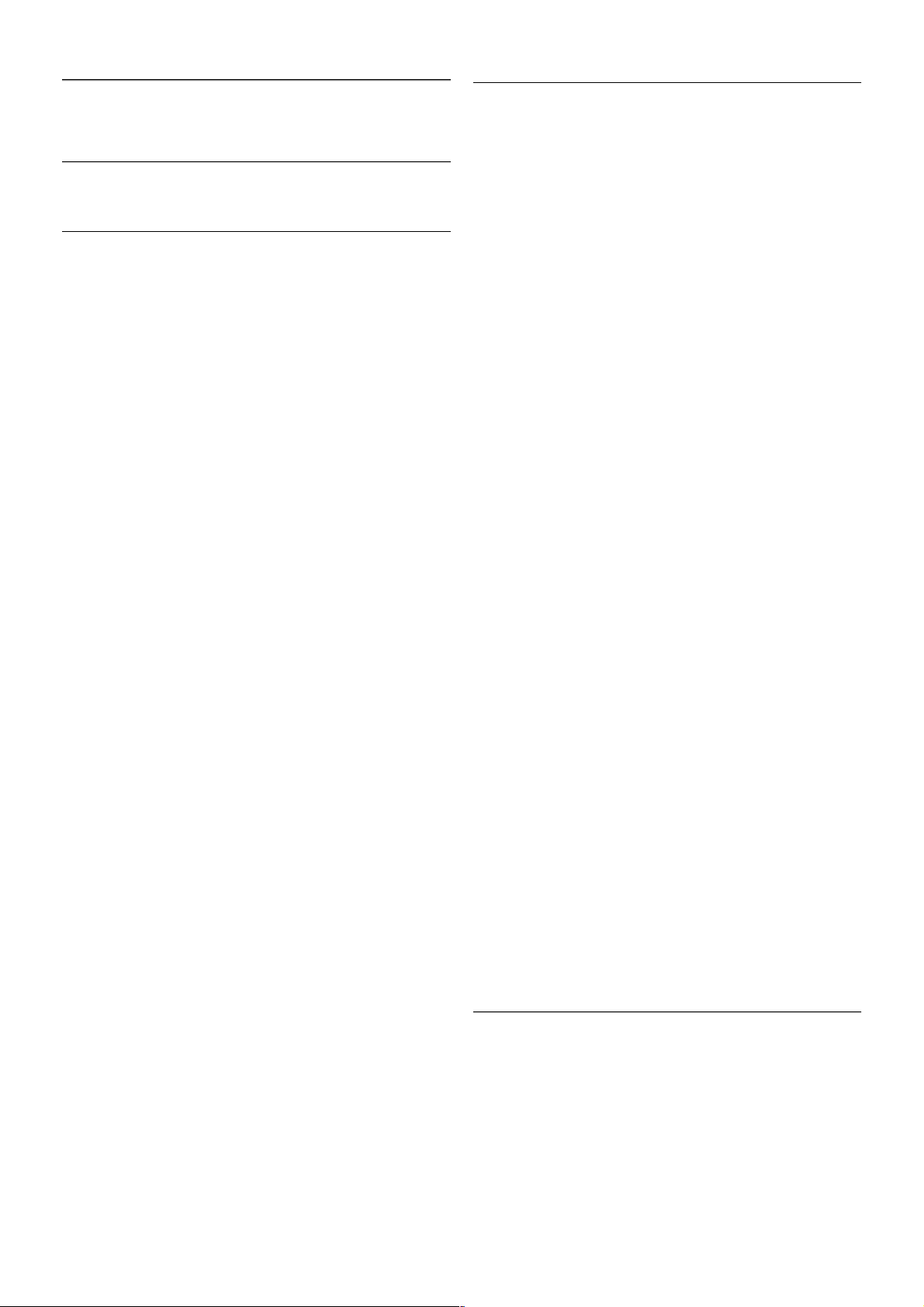
3
TV prijemnik
3.1
Uklju!ivanje
Uklju!ivanje i isklju!ivanje
Prije uklju!ivanja televizora provjerite je li kabel napajanja
ukop!an na s tra"njoj strani televizora.
Ako je crveni indikator isklju!en, pritisnite malu tipku A na
desnoj stra"njoj strani televizora kako bi televizor pre#ao u
stanje pripravnosti – crveni indikator po!et $e svijetliti.
Dok je tele vizor u stanju pripravnosti, pritisnite A na
daljinskom upravlja!u kako biste uklju!ili televizor. Umjesto
toga, televizor mo"ete uklju!iti i pomo$u tipki CH+, CH- i h.
Kratke upute za po!etak kori"tenja
Kako bi se televizor uklju!ivao br"e nego ina!e, mo"ete ga
staviti u na!in rada Brzo pokretanje.
Kako bis te prona#li vi#e informacija, u odjeljku Pomo# pritisnite
* Popis i potra"ite Brzo pokretanje.
Prebacivanje u stanje pripravnosti
Kako bis te televizor prebacili u s tanje pripravnosti, pritis nite A
na daljinskom upravlja!u.
Isklju!ivanje
Kako bis te isklju!ili televizor, pritisnite malu tipku A na desnoj
stra"njoj strani televizora. Crveni indikator ne svijetli. Televizor
je jo# uvijek priklju!en na napajanje, ali tro#i minimalnu koli!inu
energije. Kako biste potpuno isklju!ili televizor, iskop!ajte utika!.
Prilikom iskop!avanja utika!a uvijek vucite utika!, a ne kabel.
Osigurajte potpun pristup utika!u, kabelu za napajanje i uti!nici
u svakom trenutku.
Kratke upute za po!etak kori"tenja
Zna!ajka brzog pokretanja omogu$ava pokretanje televizora br"e
nego uobi!ajeno. Kada uklju!ite televizor iz stanja pripravnosti i
slika se prika"e nakon nekoliko sekundi, to zna!i da je zna!ajka
brzog pokretanja aktivirana.
Televizor mo"e memorirati dnevne navike gledanja televizije.
Neko vrijeme prije nego #to obi!no uklju!ite televizor, zna!ajka
brzog pokretanja automatski $e se aktivirati, omogu$avaju$i brzo
uklju!ivanje. Umjesto toga, mo"ete odabrati do 3 fiksna
vremenska perioda dnevno u kojima $e televizor biti spreman
za brzo uklju!ivanje.
Kada televizor vratite u stanje pripravnosti, zna!ajka brzog
pokretanja ostat $e aktivna dok ne zavr#i postavljeni vremenski
period.
Aktivacija
Kako bis te postavili aktivaciju zna!ajke brzog pokretanja,
pritisnite h i odaberite S Pode"avanje te pritisnite OK za
otvaranje izbornika Pode# avanje.
Odaberite TV postavke > Op#enite postavke > Brzo
pokretanje > Aktivacija. Mo"ete odabrati Automatski ili Ru!no.
- Automatski
Odaberite Automatski za automatsku aktivaciju zna!ajke brzog
pokretanja. Televizor memorira navike gledanja i aktivira
zna!ajku brzog pokretanja tijekom tih vremens kih perioda. Uz
opciju Automatski na televizoru s e mogu postaviti do 4
vremenska perioda od 1 sata.
- Ru!no
Odaberite Ru!no za aktivaciju zna!ajke brzog pokretanja
tijekom 3 fiksna vremenska perioda dnevno. Npr. mo"ete
postaviti vremenski period ujutro, u podne i nave!er. Za svaki
vremenski period mo"ete sami postaviti trajanje.
Ako je zna!ajka brzog pokretanja postavljena na Ru!no, mo"ete
odabrati i opciju Odgoda stanja pripravnosti. Opcija Odgoda
stanja pripravnosti omogu$ava postavljanje televizora na
zadr"avanje aktivacije brzog pokretanja neko vrijeme nakon
postavljanja televizora u stanje pripravnosti. Odgodu mo"ete
postaviti u trajanju do 1 sat u koracima od 15 minuta.
Posebnosti
Sat na televizoru mora ispravno raditi kako bi se mogla aktivirati
zna!ajka brzog pokretanja.
Aktivacija brzog pokretanja ne mo"e biti du"a od 4-satnog
vremenskog perioda.
Zna!ajka brzog pokretanja pove$ava potro#nju energije u stanju
pripravnosti.
3.2
Daljinski upravlja!
TV prijemnik / Daljinski upravlja! 21
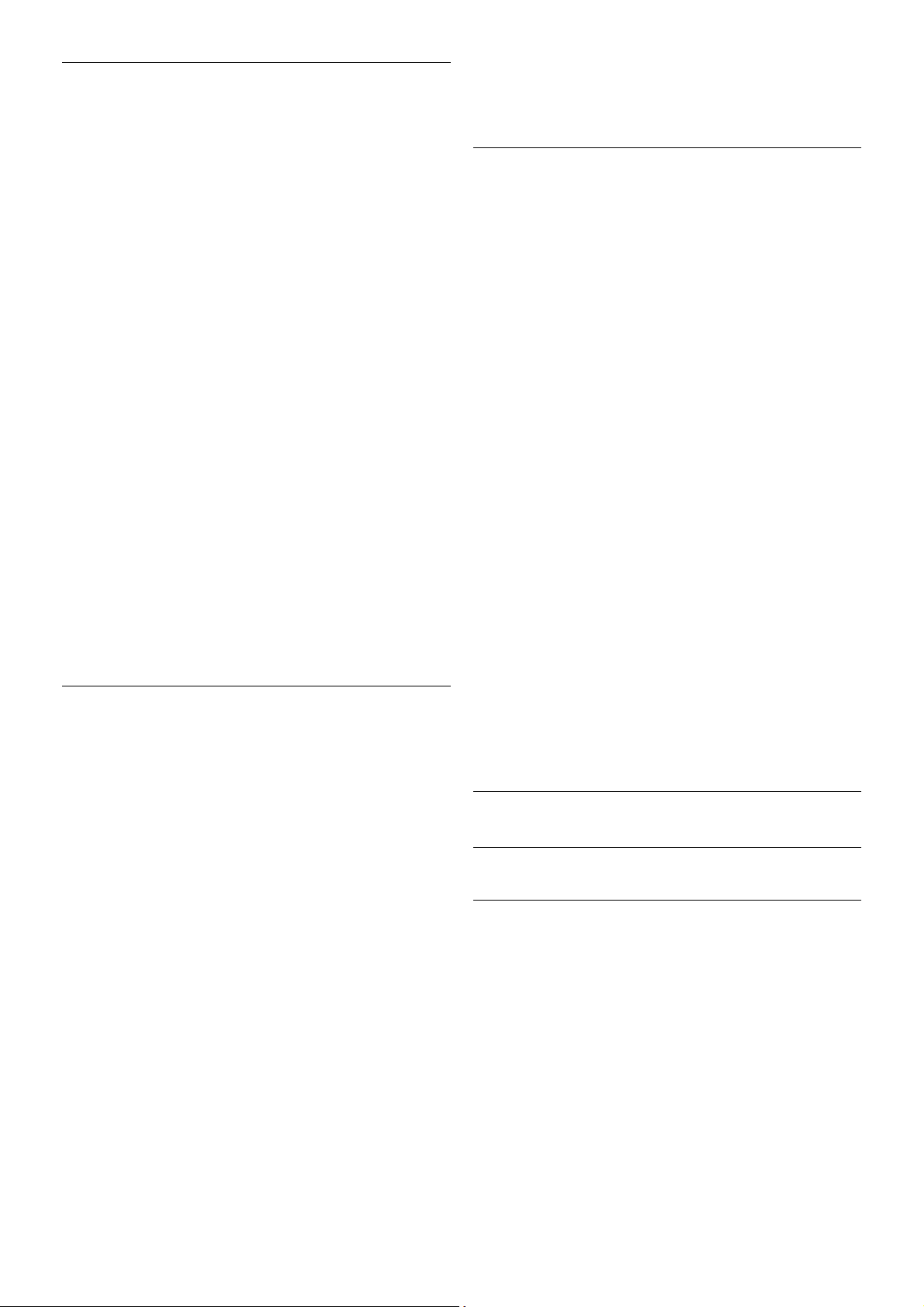
Gornja
1 – A stanje pripravnosti
Uklju!ivanje televizora ili vra"anje u s tanje pripravnosti.
2 – tipke za reprodukciju i snimanje
• Reprodukcija x, za reprodukciju
• Pauza p, za pauziranje reprodukcije
• Zaustavljanje q, za zaustavljanje reprodukcije
• Premotavanje !, za premotavanje
• Brzo premotavanje unaprijed ‹, za brzo premotavanje
unaprijed
• Snimanje r, za trenutno snimanje
3 – GUIDE
Otvaranje ili zatvaranje televizijskog vodi!a.
4 –c SOURCE
Otvaranje ili zatvaranje popis a priklju!nica.
5 – 3D
Otvaranje ili zatvaranje izbornika 3D.
.6 – AMBILIGHT
Uklju!ivanje ili isklju!ivanje zna!ajke Ambilight i uklju!ivanje
zna!ajke Ambilight u stanju pripravnosti.
7 – f FORMAT
Otvaranje ili zatvaranje izbornika Format.
.8 – TV
Vra"anje na gledanje kanala.
Tipke u sredini
1 – h Po!etak
Otvaranje ili zatvaranje izbornika Po!etak.
2 – L LIST
Otvaranje ili zatvaranje popis a kanala ili popisa fotografija, glazbe
ili videozapisa.
3 – / EXIT
Izlazak iz interaktivne TV aplikacije, kao #to je Hbb TV.
4 – b Natrag
Povratak na prethodni odabrani kanal. Zatvaranje izbornika bez
promjene postavke. Povratak na prethodnu Smart TV
internetsku stranicu.
5 – SMART TV
Otvaranje po!etne stranice usluge Smart TV.
6 – i INFO
Otvaranje ili zatvaranje informacija.
7 – tipka OK
Za potvrdu odabira.
8 – tipke sa strelicama
Navigacije prema gore, dolje, ulijevo ili udesno.
8 – o OPTIONS
Otvaranje ili zatvaranje izbornika Opcije.
Donje tipke
1 – CH-, kanal -/prethodna stranica
Prebacivanje na prethodni kanal na popisu kanala, prethodnu
stranicu teleteksta ili prethodno poglavlje na disku.
2 – CH+, kanal +/sljede"a stranica
Prebacivanje na sljede"i kanal na popisu kanala, sljede"u
stranicu teleteksta ili sljede"e poglavlje na disku.
3 – glasno"a - i +
Pode#avanje razine glas no"e.
4 – **** tipke u boji
Izravni odabir opcija. Plava tipka * prikazuje informacije o
odabranim opcijam a i pru$a izravnu vezu na Pomo".
5 – numeri!ke tipke i tipke sa slovima
Izravni odabir televizijskog kanala ili unos teksta.
6 – SUBTITLE
Uklju!ivanje/isklju!ivanje titlova ili uklju!ivanje titlova dok je zvuk
isklju!en.
7 – TEXT
Otvaranje ili zatvaranje teleteksta.
8 – m, isklju!ivanje zvuka
Isklju!ivanje zvuka i njegovo ponovno uklju!ivanje.
Tipkovnica
Pregled
Qwerty i Azerty
Pregled Qwerty/Azerty tipkovnice.*
1 – tipka Fn – unos brojke ili interpunkcijskog znaka.
2 – ( Shift – unos velikih slova.
22 TV prijemnik / Daljinski upravlja!
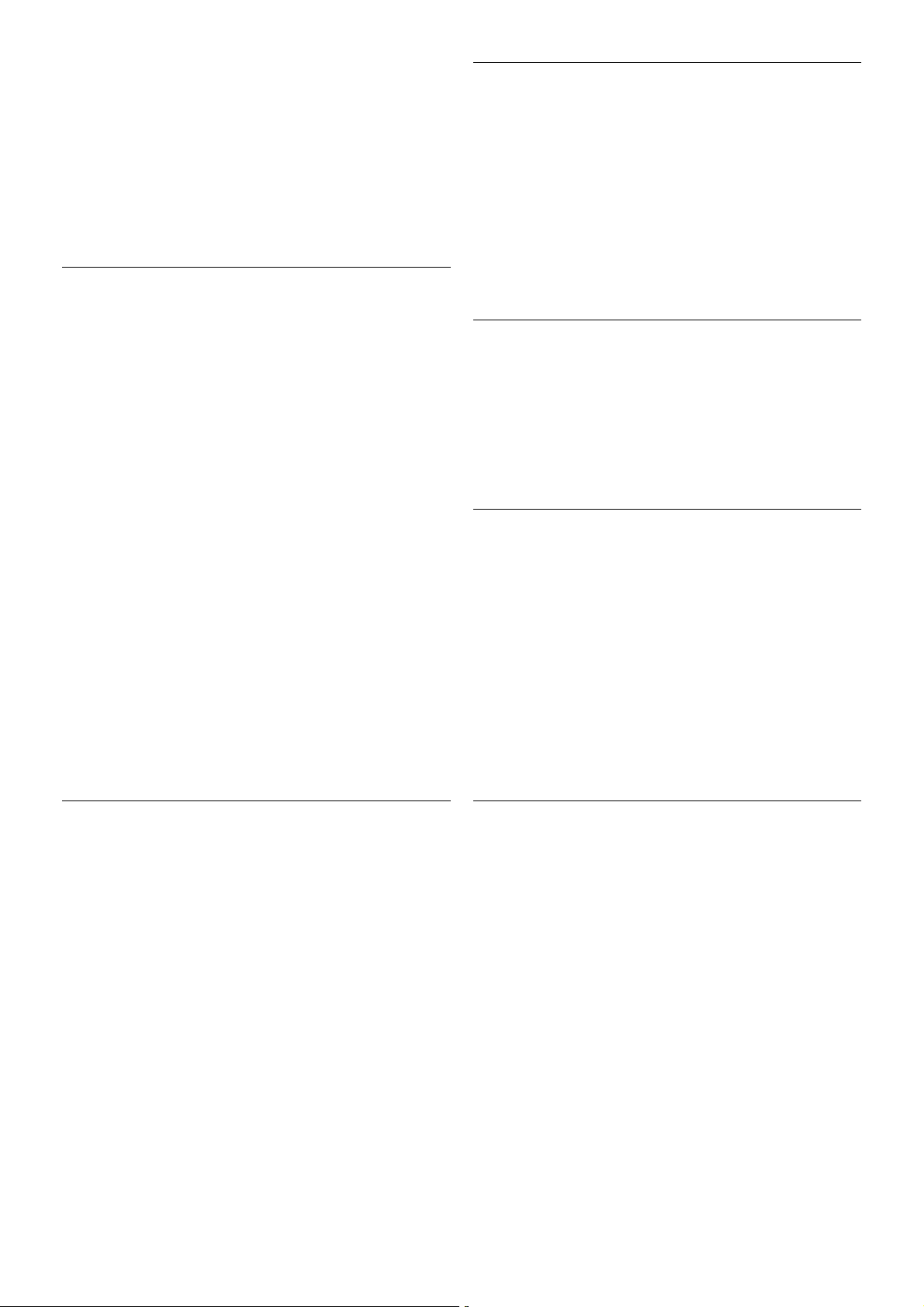
3 – y tipka razmaknice
4 – strelice za navigaciju.
5 – Enter – potvrda unesenog teksta.
6 – Backspace – brisanje znaka ispred pokaziva!a teksta.
7 – ! posebni znak – otvaranje zaslonske tipkovnice radi
odabira slova s naglaskom ili simbola.
8 – Azerty slovo – slova dostupna ako je raspored tipkovnice
postavljen na Azerty u izborniku Pode"avanje.
* Va" daljinski upravlja! ima Qwerty/Azerty ili Qwerty/#irili!nu
tipkovnicu, ovisno o va"oj regiji.
Qwerty i "irili#na tipkovnica
Pregled Qwerty/#irili!ne tipkovnice.*
1 – tipka Fn – unos brojke ili interpunkcijskog znaka.
2 – ( Shift – unos velikih slova.
3 – y tipka razmaknice
4 – strelice za navigaciju.
5 – Enter – potvrda unesenog teksta.
6 – Backspace – brisanje znaka ispred pokaziva!a teksta.
7 – ! posebni znak – otvaranje zaslonske tipkovnice radi
odabira slova s naglaskom ili simbola.
8 – î tipka za prebacivanje na "irili#nu tipkovnicu –
prebacivanje na #irili!nu tipkovnicu ili natrag na Qwerty.
9 – "irili#no slovo – slova dostupna kada se tipkovnica prebaci
na #irili!nu.
* Va" daljinski upravlja! ima Qwerty/Azerty ili Qwerty/#irili!nu
tipkovnicu, ovisno o va"oj regiji.
Unos teksta
Pomo#u tipkovnice na stra$njoj strani daljinskog upravlja!a
mo$ete unositi tekst u bilo koje tekstno polje na zaslonu.
Okrenite tipkovnicu prema gore kako biste aktivirali tipke.
Daljinski upravlja! dr$ite objema rukama, a za unos koristite oba
palca.
Unos teksta
Kako bis te unijeli tekst u tekstno polje na zaslonu, odaberite
tekstno polje i zapo!nite unos.
Pritisnite Enter kako biste potvrdili unos teksta.
Velika i mala slova
Kako bis te unijeli veliko slovo, pritisnite tipku ( (Shift)
neposredno prije unosa slova.
Kako bis te unijeli nekoliko uzastopnih velikih slova, pritisnite i
zadr$ite tipku ( tijekom unosa. Kako biste stalno unosili
velika slova, pritisnite tipku ( 2 sekunde kako biste
tipkovnicu postavili u na!in rada unosa velikih slova.
Kako bis te isklju!ili na!in rada unosa velikih slova, ponovo
pritisnite tipku (. Ako se 20 sekundi ne pritisne nijedna
tipka, na!in rada unosa velikih slova automatski #e se isklju!iti.
Osim toga, ako pritis nete drugu tipku modifikatora, kao "to je
Fn ili !, isklju!it #e se na!in rada unosa velikih slova.
Brojke i interpunkcijski znakovi
Kako bis te unijeli brojku ili interpunkcijski znak, pritis nite tipku
Fn neposredno prije unosa brojke ili interpunkcijskog znaka koji
vam treba. Na!in rada Fn mo$ete uklju!iti ili isklju!iti na isti
na!in kao i na!in rada unosa velikih slova.
Internet
Pomo#u tipke Fn mo$ete unijeti www. ili .com.
Slova s naglaskom i simboli
Slova s naglaskom i simboli nisu dostupni na tipkovnici
daljinskog upravlja!a. Kako biste unijeli takav znak, mo$ete
otvoriti zaslons ku tipkovnicu.
Kako bis te otvorili zaslonsku tipkovnicu, pritisnite !. Na
zaslonskoj tipkovnici mo$ete se pomaknuti do $eljenog znaka.
Tipkama u boji mijenjajte raspored tipkovnice. Pritisnite OK za
unos znaka. Zaslonska tipkovnica nestat #e kada pritisnete znak
na tipkovnici daljinskog upravlja!a.
Umjesto toga, posebne znakove mo$ete unijeti pomo#u
tipkovnice za SMS/tekstne poruke na prednjoj strani daljinskog
upravlja!a.
Qwerty, Azerty i "irili#na tipkovnica
Standardni raspored tipkovnice daljinskog upravlja!a je Qwerty.
Azerty tipkovnica
Ovisno o regiji, tipkovnica daljinskog upravlja!a mo$e se
postaviti na Azerty. Azerty znakovi nalaze se u gornjem
desnom kutu na tipkama.
Postavljanje Azerty tipkovnice . . .
1 – pritisnite h i odaberite S Pode"avanje te pritisnite OK
kako biste otvorili izbornik Pode"avanje.
2 – odaberite TV postavke > Op"enite postavke >
Tipkovnica daljinskog upravlja#a.
3 – odaberite QWERTY ili AZERTY.
$irili#na tipkovnica
Ovisno o va"oj regiji, tipkovnica daljins kog upravlja!a mo$e se
postaviti na #irili!ne znakove.
%irili!ni znakovi nalaze se u gornjem desnom kutu na tipkama.
Kako bis te unosili #irili!ne znakove, pritisnite î na daljinskom
upravlja!u.
Ponovo pritisnite î kako biste vratili Qwerty.
TV prijemnik / Daljinski upravlja! 23
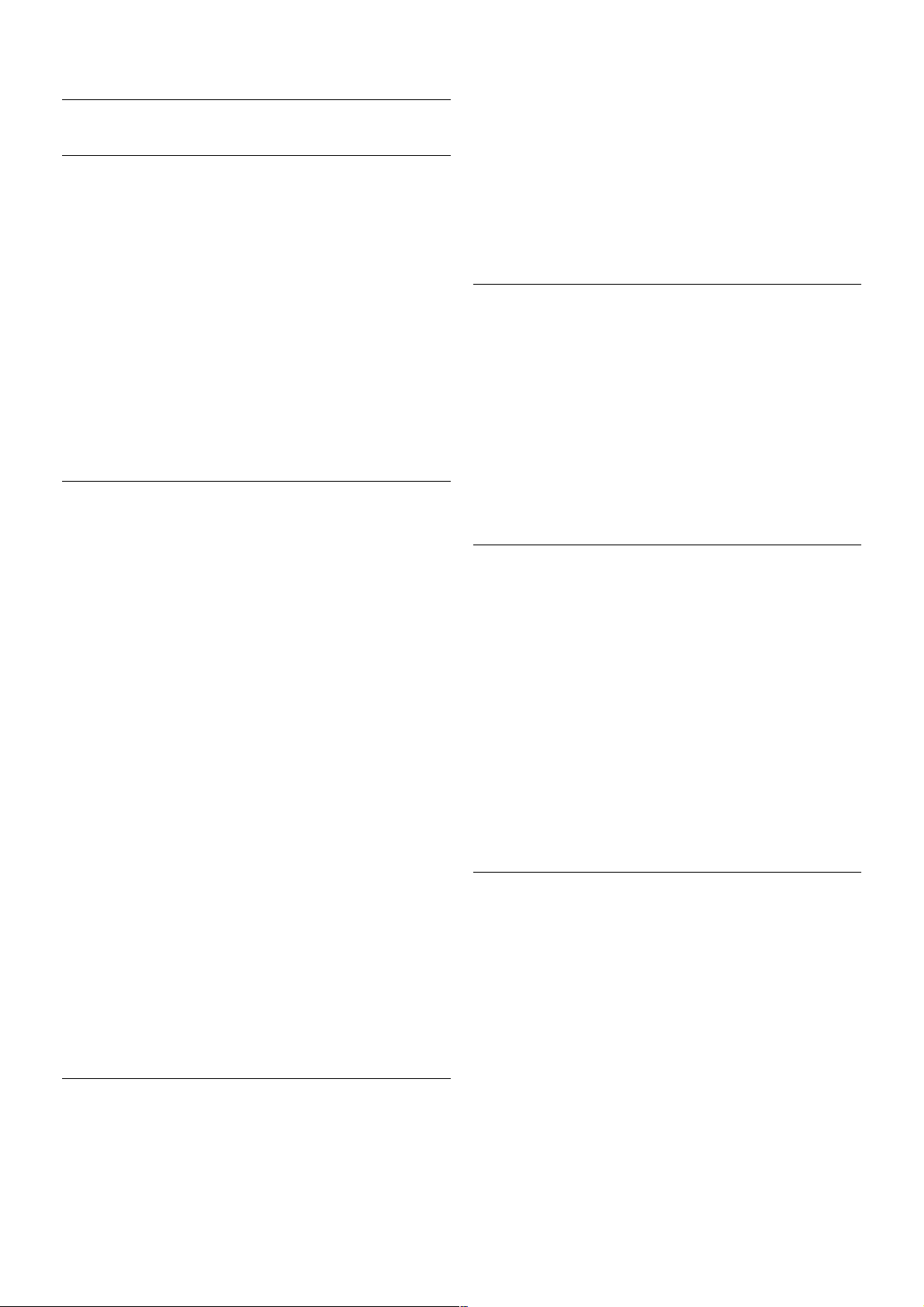
Pokaziva!
Vi"e o pokaziva!u
Umjesto kretanja zaslonom pomo!u tipki sa strelicama, mo"ete
upotrebljavati pokaziva#. Pokaziva# – plavu strelicu – mo"ete
pomicati zaslonom televizora pomicanjem daljinskog upravlja#a.
Jednako kao $to pokaziva# na ra#unalu pomi#ete pomo!u mi$a.
Mo"ete upotrebljavati pokaziva# za kretanje u zna#ajci Smart
TV Apps* i po internetskim stranicama na televizoru. Neke
Smart TV Apps aplikacije mo"da ne podr"avaju uporabu
pokaziva#a. Ako pokaziva# nije dostupan, zaslonom se mo"ete
kretati pomo!u tipki sa strelicama.
Brzinu pokaziva#a mo"ete prilagoditi ili pokaziva# mo"ete
isklju#iti ako ga ne "elite upotrebljavati.
*S vremenom !e sve vi$e Smart TV Apps aplikacija podr"avati
uporabu pokaziva#a.
Uporaba pokaziva!a
Kada otvorite po#etnu stranicu usluge Smart TV, pokaziva# se
prikazuje na sredini zaslona televizora.
Stavite palac na tipku OK – nemojte je pritiskati – i pomaknite
daljinski upravlja# iz zgloba, nema potrebe za pomicanjem ruke.
Tipku OK mo"ete otpustiti i ostaviti pokaziva# na mjestu na
kojem se nalazi. Mo"ete pomaknuti daljinski upravlja# i ponovo
po#eti pomicati pokaziva# kada palac vratite na tipku OK.
Kada pritisnete tipku sa strelicom kako biste s e kretali,
pokaziva# !e nestati. Kako bi se ponovo prikazao, stavite palac
na tipku OK i kratko protresite daljinski upravlja#.
Kada pokaziva# postavite iznad veze . . .
1 – pokaziva# !e po#eti svijetliti.
2 – pritisnite OK kako biste otvorili vezu.
Kada pokaziva# postavite iznad tekstnog polja . . .
Pritisnite OK za unos teksta.
Brzina
Mo"ete prilagoditi brzinu pokaziva#a, tj. brzinu kojom se
pokaziva# pomi#e po zaslonu.
Prilagodba brzine . . .
1 – pritisnite h, odaberite S Pode"avanje i pritisnite OK.
2 – odaberite TV postavke i pritisnite OK.
3 - odaberite Op#enite postavke > Brzina pokaziva!a i mi"a i
pritisnite OK .
4 - pritisnite strelice u (gore) ili v (dolje) kako biste pove!ali ili
smanjili brzinu.
5 - pritisnite strelicu x (desno) kako biste provjerili postavljenu
brzinu.
6 - pritisnite strelicu w (lijevo) kako biste se vratili na
postavljanje. Mo"ete ponovo postaviti.
7 - pritisnite OK za spremanje i zatvaranje postavke.
Isklju!ivanje
Ako se Smart TV i internetskim stranicama "elite kretati
isklju#ivo pomo!u tipki sa strelicama, mo"ete isklju#iti pokaziva#.
Isklju#ivanje pokaziva#a . . .
1 – pritisnite h, odaberite S Pode"avanje i pritisnite OK.
2 – odaberite TV postavke i pritisnite OK.
3 – odaberite Op#enite postavke > Pokaziva! daljinskog
upravlja!a i odaberite Isklju!eno.
4 – pritisnite b, vi$e puta ako je potrebno, kako biste zatvorili
izbornik.
Infracrveni senzor
Daljinski upravlja# televizora koristi RF (radijsku frekvenciju) za
slanje naredbi televizoru. Uz RF ne morate usmjeravati daljinski
upravlja# prema televizoru.
Me%utim, televizor mo"e primati naredbe i s daljinskog
upravlja#a koji koristi IR (infracrvenu vezu) za slanje naredbi.
Ako koristite takav daljinski upravlja#, uvijek usmjerite daljinski
upravlja# prema infracrvenom senzoru na prednjoj strani
televizora.
Uparivanje
Ovaj daljinski upravlja# koristi radijsku frekvenciju (RF) za slanje
naredbi televizoru. Za razliku od daljinskih upravlja#a koji koriste
infracrvene signale, ovim daljinskim upravlja#em mo"ete slati
naredbe bez usmjeravanja prema televizoru.
Budu!i da nema potrebe za usmjeravanjem daljinskog
upravlja#a, kori$tenje tipkovnice na stra"njoj strani ili slanje
naredbi iz druge prostorije – promjena glasno!e ili promjena
kanala – je lako. Osim toga, televizor vas mo"e obavijestiti kada
je razina napunjenosti baterije niska.
Uparivanje daljinskog upravlja!a
24 TV prijemnik / Daljinski upravlja#
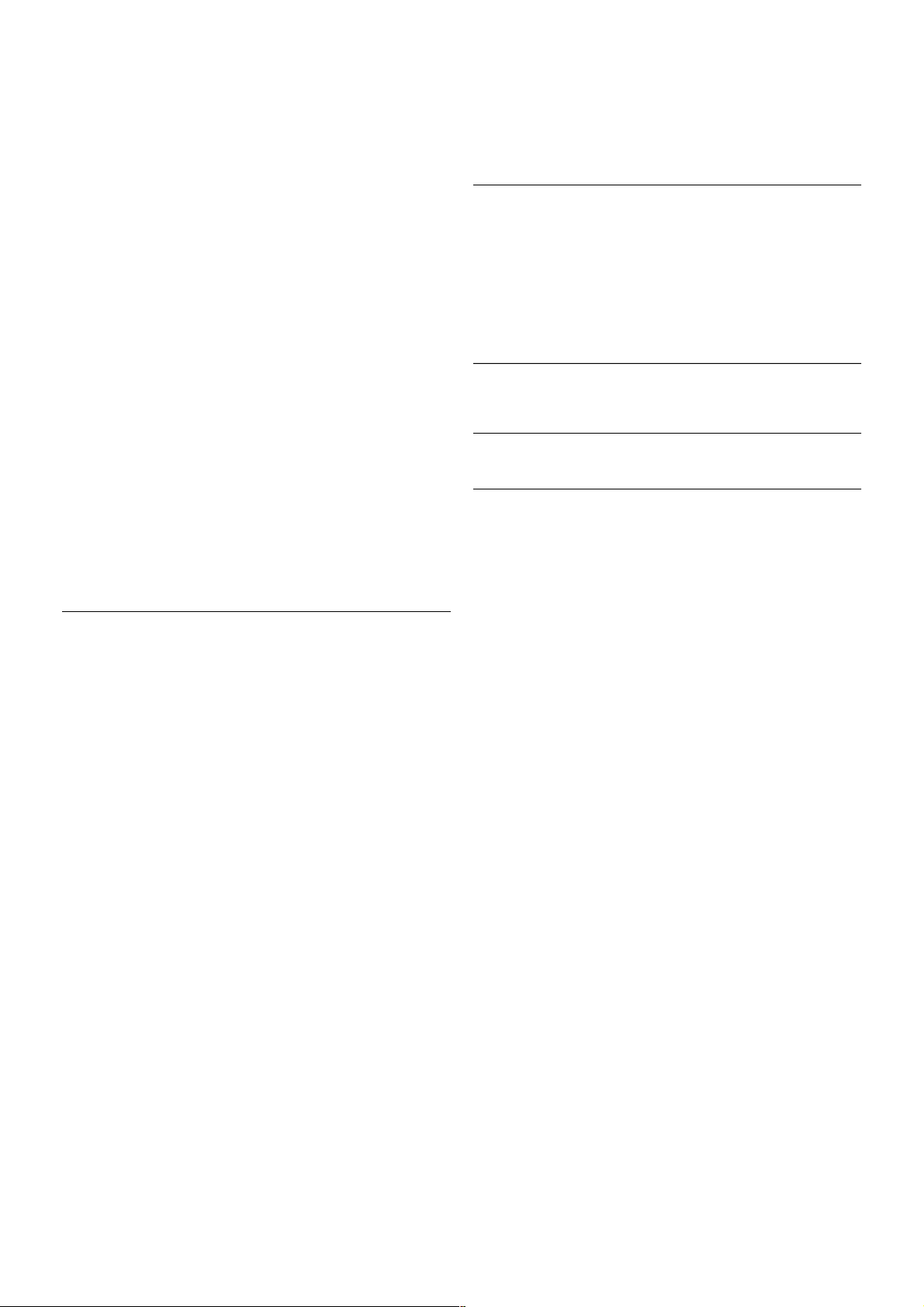
Kako bi daljinski upravlja! komunicirao s televizorom, televizor i
daljinski upravlja! treba upariti. Nakon uparivanja daljinski
upravlja! ne"ete mo"i koristiti za upravljanje drugim
televizorom.
Kada ste pokrenuli po!etnu instalaciju televizora, televizor je
zatra#io da pritisnete tipku OK, !ime je izvr$eno uparivanje.
Kada is klju!ite televizor, uparivanje se pohranjuje. S ovim
televizorom mo#ete upariti do 5 daljinskih upravlja!a.
Ponovno uparivanje
S ovim televizorom mo#ete upariti drugi daljinski upravlja!.
Na!in uparivanja daljinskog upravlja!a koji je ve" uparen s
drugim televizorom razlikuje se od onog za daljinski upravlja!
koji jo$ nije uparen.
• Daljinski upravlja! je uparen s drugim televizorom
Kako bis te izvr$ili uparivanje, dr#ite daljinski upravlja! blizu
logotipa tvrtke Philips (oko 10 cm) i istovremeno pritisnite
crvenu * i plavu * tipku. Ako je uparivanje uspjelo, prikazat
"e se poruka.
• Daljinski upravlja! jo" nije uparen
Kako bis te daljins ki upravlja! uparili, dr#ite ga blizu logotipa
tvrtke Philips (na pribli#no 10 cm) i pritisnite OK . Ako je
uparivanje uspjelo, prikazat "e se poruka.
Za trgovine
Kako bis te novi televizor (koji jo$ nije uparivan) uparili s
daljinskim upravlja!em koji je ve" uparen s drugim televizorom,
daljinski upravlja! dr#ite blizu logotipa tvrtke Philips (na pribli#no
10 cm) i istovremeno pritisnite crvenu * i plavu * tipku.
Ako je uparivanje uspjelo, prikazat "e se poruka.
Baterije
Televizor "e vas obavijestiti kada razina napajanja baterija bude
niska
Kako bis te zamijenili baterije, otvorite odjeljak za baterije na
strani daljinskog upravlja!a na kojoj s e nalazi tipkovnica.
1 – pomo"u !a!kalice ili nekog drugog malog, tupog predmeta
pritisnite mali gumb za otpu$ tanje kvadratnog oblika kako biste
otvorili poklopac.
2 – pritisnite mali jezi!ac pokraj plave kop!e kako biste otpustili
kop!u.
3 – stare baterije zamijenite s 2 nove AAA-LR03-1,5 V alkalne
baterije. Pazite da polovi + i - na baterijama budu ispravno
poravnati.
4 – priti$"ite plavu kop!u dok ne sjedne na mjesto.
5 – vratite poklopac odjeljka za bateriju i priti$"ite ga dok ne
sjedne na mjesto.
Odlo#ite daljinski upravlja! 15 sekundi radi kalibracije
pokaziva!a.
Ako daljinski upravlja! ne koristite du#e vrijeme, izvadite
baterije.
Baterije odlo#ite u skladu s uputama za kraj kori$tenja.
Kako bis te prona$li vi$e informacija, u odjeljku Pomo# pritisnite
* Popis i potra#ite Kraj kori"tenja.
$i"#enje
Va$ daljinski upravlja! ima premaz otporan na ogrebotine.
Daljinski upravlja! !istite mekom, vla#nom krpom. Daljinski
upravlja! nikada nemojte !istiti tvarima kao $to su alkohol,
kemikalije ili s redstva za !i$"enje u ku"anstvu.
3.3
Televizijski kanali
Gledanje televizijskih kanala
Mijenjanje kanala
Kako bis te gledali televizijs ke kanale, pritisnite t TV.
Televizor "e se uklju!iti na posljednjem kanalu koji ste gledali.
Umjesto toga, pritisnite h kako biste otvorili izbornik Po!etak i
odaberite Gledanje TV-a te pritisnite OK.
Mijenjanje kanala
Kako bis te promijenili kanale, pritisnite CH+ ili CH-. Ako znate
broj kanala, unesite ga pomo"u numeri!kih tipki. Pritisnite OK
nakon unosa broja kako biste promijenili kanal.
Kako bis te s e vratili na prethodni kanal koji ste gledali, pritisnite
b.
Odabir kanala s popisa kanala
Dok gledate televizijski kanal, pritisnite L LIST kako biste
otvorili popise kanala.
Odaberite kanal iz retka kartica.
TV prijemnik / Televizijski kanali 25
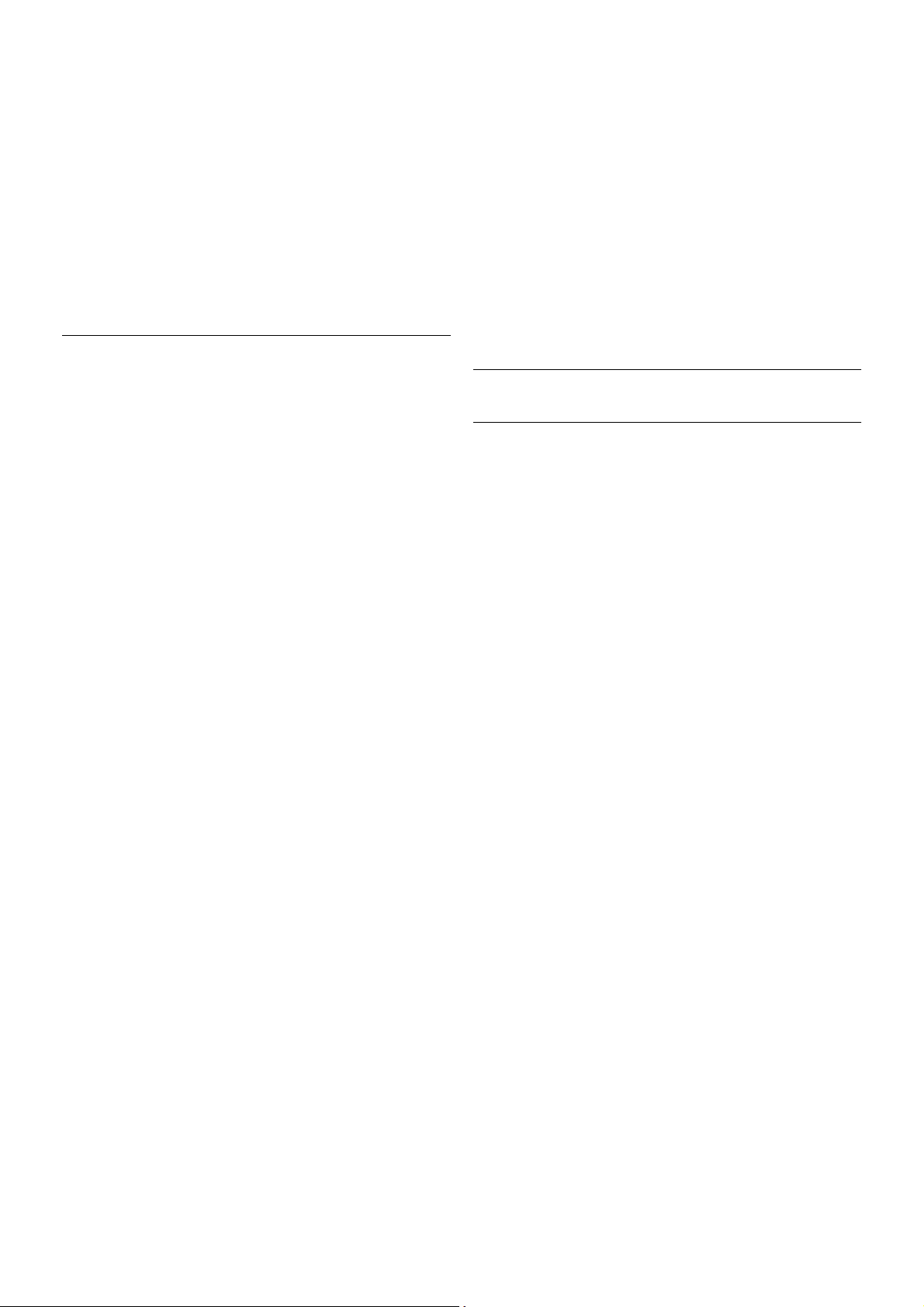
Na popisu kanala pomaknite se do televizijskog kanala ili
radijs ke stanice. Dok je ikona istaknuta, pritisnite OK kako biste
pre!li na televizijski kanal ili slu!ali radijs ku stanicu.
Popis kanala mo"e sadr"avati nekoliko stranica s kanalima. Kako
bi se prikazala sljede#a ili prethodna s tranica, pritis nite CH- ili
CH+.
Kako bis te zatvorili popis kanala bez promjene kanala, ponovo
pritisnite L LIST.
Radijski kanali
Ako je dostupan digitalni program, digitalne radijske stanice
instalirat #e se prilikom postavljanja. Radijske kanale mijenjajte
na isti na$in na koji mijenjate televizijske. Prilikom instalacije
kabelskog DVB-C kanala radijskim stanicama dodjeljuju s e
brojevi kanala od 1001 pa nadalje.
Opcije na kanalima
Dok gledate kanal, ovis no o vrs ti kanala (analogni ili digitalni) koji
gledate ili ovisno o odabranim postavkama televizora, dostupne
su odre%ene opcije.
Otvaranje opcija
Dok gledate kanal, pritis nite o OPTIONS i odaberite karticu
o Opcije u traci izbornika.
Univerzalni pristup
Dok je uklju$en univerzalni pristup, mo"ete postaviti neke
opcije za osobe o! te#ena sluha i osobe slabijeg vida.
Kako bis te prona!li vi!e informacija, u odjeljku Pomo! pritisnite
* Popis i potra"ite Univerzalni pristup.
Odabir video-signala
Digitalni tele vizijs ki kanali m ogu imati vi! e videosignala
(vi! ekanalno emitiranje), razne perspektive ili kutove gledanja
istog doga%aja ili razli$ite programe na istom televizijskom
kanalu. Ako su takvi televizijski kanali dostupni, na televizoru #e
se prikazati poruka.
Titl
Ova opcija omogu#ava odabir Titlovi uklju"eni ili Titlovi
isklju"eni. Odaberite Titl uklj. s tip. mute kako bi se titlovi
prikazivali samo kada je zvuk isklju$en s tipkom m.
Jezik podnaslova
Za digitalna emitiranja m o"ete privremeno odabrati dostupni
jezik titla ako nije dostupan jezik koji "elite.
Kako bis te prona!li vi!e informacija, u odjeljku Pomo! pritisnite
* Popis i potra"ite Titlovi.
Audio jezici
Za digitalna emitiranja m o"ete privremeno odabrati dostupni
audio jezik ako nije dostupan jezik koji "elite.
Kako bis te prona!li vi!e informacija, u odjeljku Pomo! pritisnite
* Popis i potra"ite Audio jezici.
Dual I-II
Ako audio signal sadr"i dva audio jezika, ali jedan jezik ili oba
nemaju naznaku jezika, ova opcija je dostupna.
Common interface
Ako CAM omogu#ava premium s adr"aj koji se napla#uje,
pomo#u ove opcije mo"ete postaviti postavke davatelja usluge.
HbbTV na ovom kanalu
Mo"ete blokirati HbbTV stranice s kanala koji nudi HbbTV.
Kako bis te prona!li vi!e informacija, u odjeljku Pomo! pritisnite
* Popis i potra"ite HbbTV.
Status
Odaberite Status za prikaz tehni$kih informacija o kanalu (je li
analogni ili digitalni) ili povezanom ure%aju $iji sadr"aj gledate.
Popisi kanala
Popisi kanala
Na popisu kanala mo"ete prona#i sve instalirane televizijske i
radijs ke kanale.
Osim popisa kanala Sve koji sadr"i sve instalirane kanale,
mo"ete postaviti popis Favoriti, zasebno prikazati instalirane
radijs ke kanale na popisu Radio ili otkriti nove dodane kanale na
popisu Novi.
Odabir kanala s popisa kanala
Dok gledate televizijski kanal, pritisnite L LIST kako biste
otvorili popise kanala.
Odaberite jedan od popisa kanala.
Na popisu kanala pomaknite se do kanala ili radijske stanice.
Dok je ikona istaknuta, pritisnite OK kako biste pre!li na kanal
ili slu!ali radijsku s tanicu.
Popis kanala mo"e sadr"avati nekoliko stranica s kanalima. Kako
bi se prikazala sljede#a ili prethodna s tranica, pritis nite CH- ili
CH+.
Kako bis te zatvorili popis kanala bez promjene kanala, ponovo
pritisnite L LIST.
Ozna"avanje omiljenih kanala
Na popisu kanala Sve bilo koji kanal mo"ete postaviti kao
omiljeni.
Pomaknite se do kanala na popisu i pritisnite * Ozna"i kao
omiljeni. Kanal #e se dodati na popis kanala Favoriti.
Opcije popisa kanala
Sukladno popisu kanala na zaslonu, pritisnite oOPTIONS kako
biste odabrali sljede#e opcije:
• Digitalni/analogni
26 TV prijemnik / Televizijski kanali
